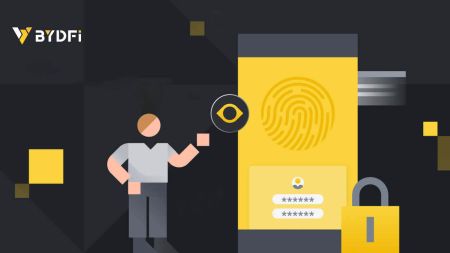BYDFi дээр дансаа хэрхэн бүртгүүлж, баталгаажуулах вэ
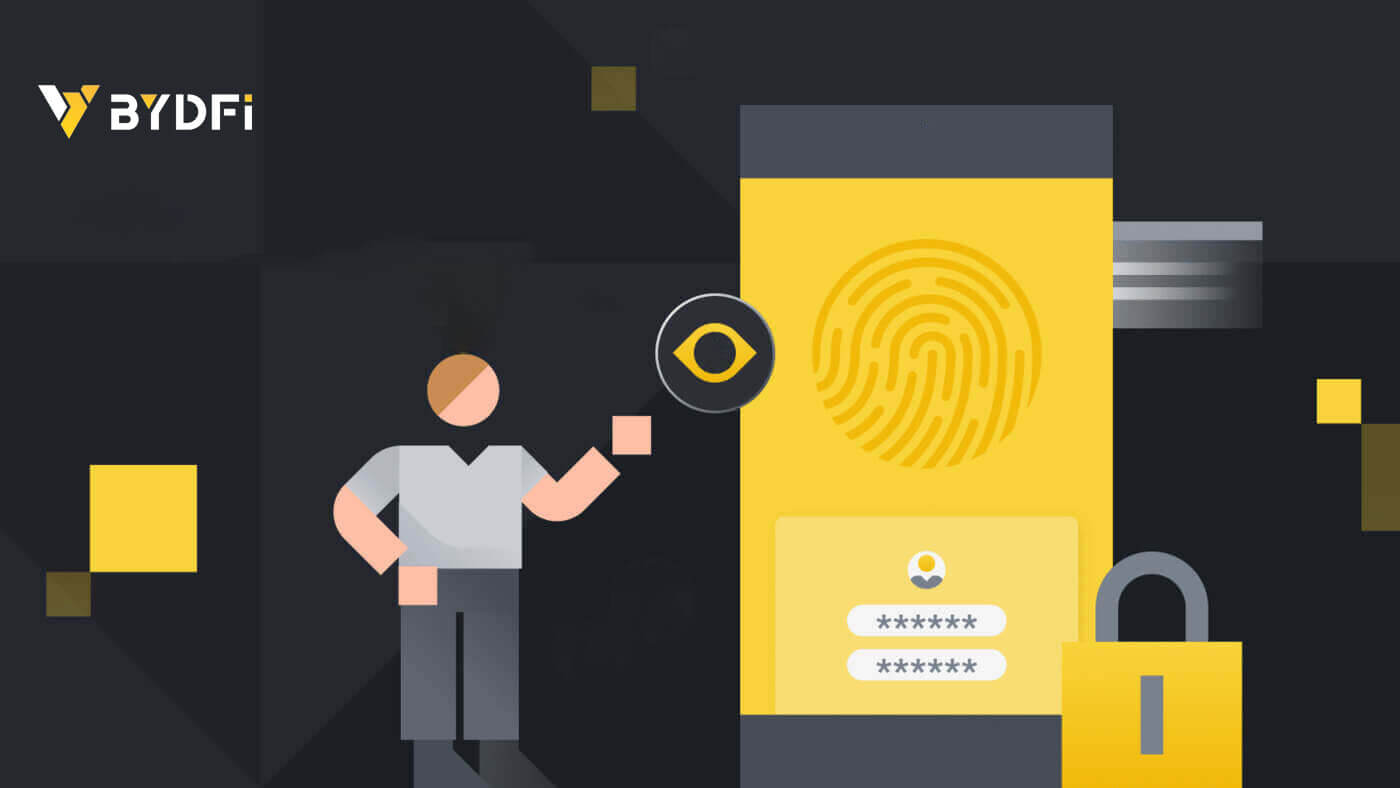
BYDFi дээр хэрхэн бүртгүүлэх вэ
BYDFi дээр утасны дугаар эсвэл имэйлээр данс бүртгүүлнэ үү
1. BYDFi руу очоод баруун дээд буланд байгаа [ Эхлэх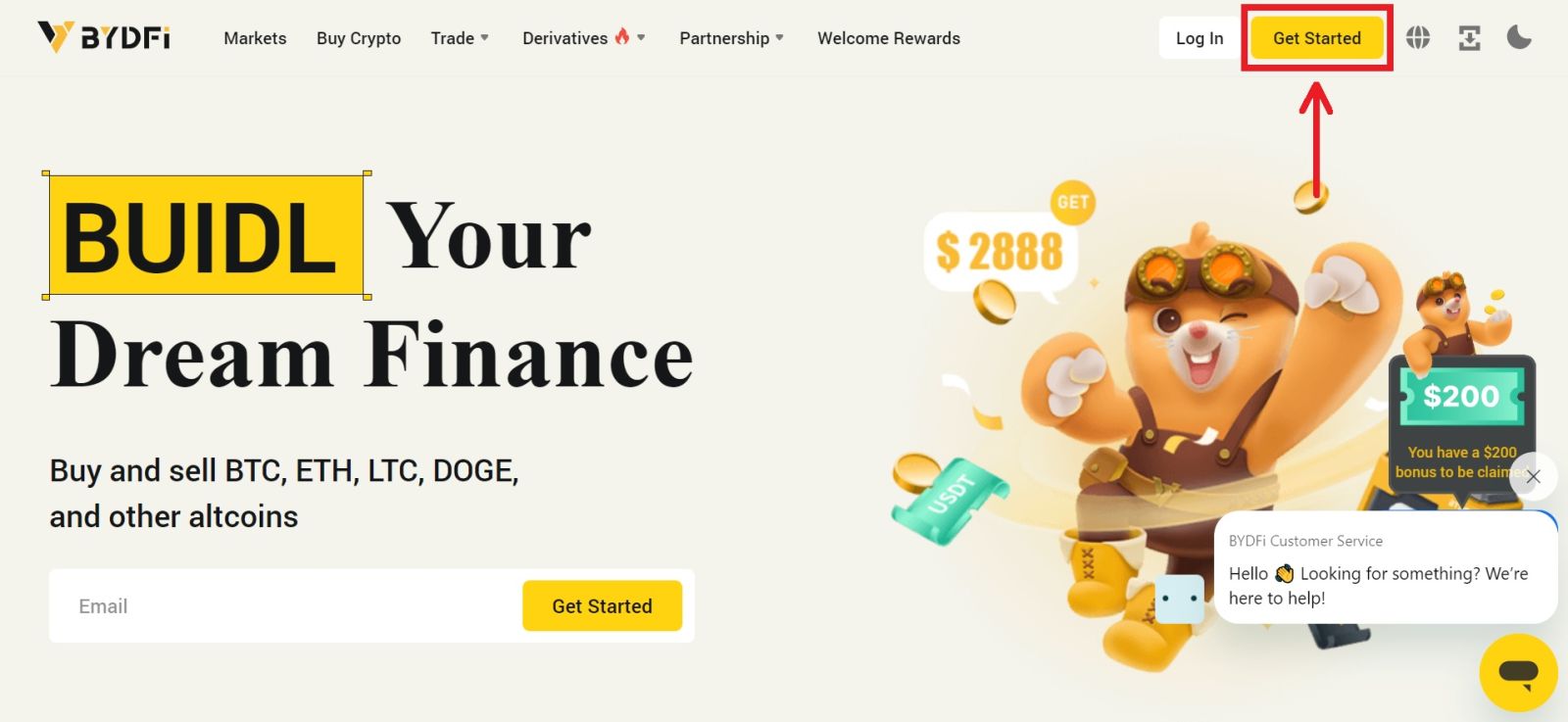
] дээр дарна уу.
2. [И-мэйл] эсвэл [Мобайл]-г сонгоод имэйл хаяг/утасны дугаараа оруулна уу. Дараа нь [Get code] дээр дарж баталгаажуулах код хүлээн авна. 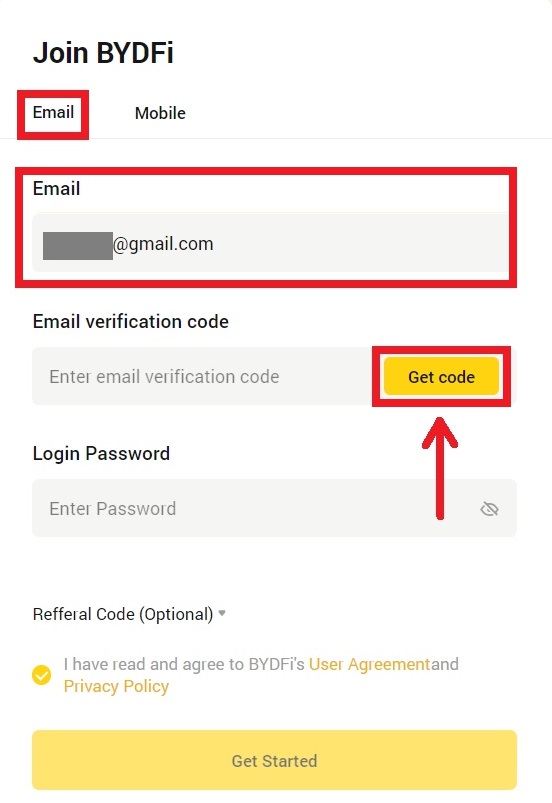
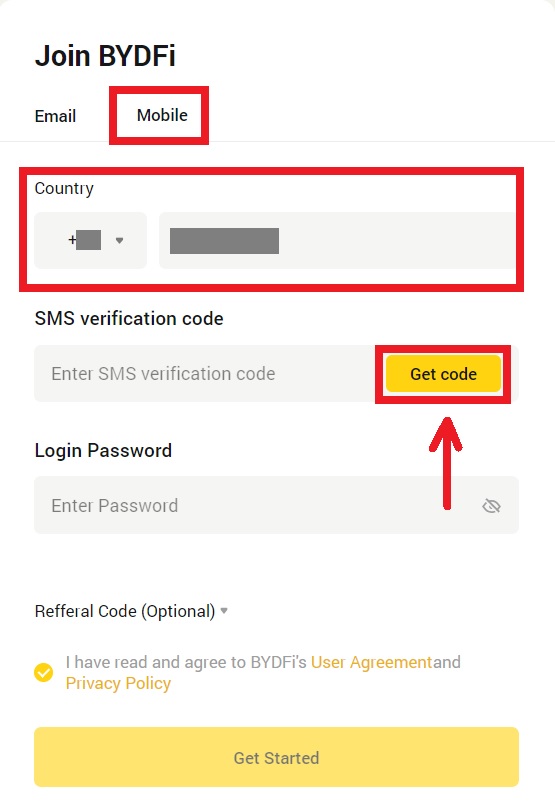
3. Хоосон зайд код болон нууц үгээ оруулна уу. Нөхцөл, бодлогыг зөвшөөрч байна. Дараа нь [Эхлэх] дээр дарна уу.
Жич: 6-16 үсэг, тоо, тэмдэгтээс бүрдэх нууц үг. Энэ нь зөвхөн тоо эсвэл үсэг байж болохгүй. 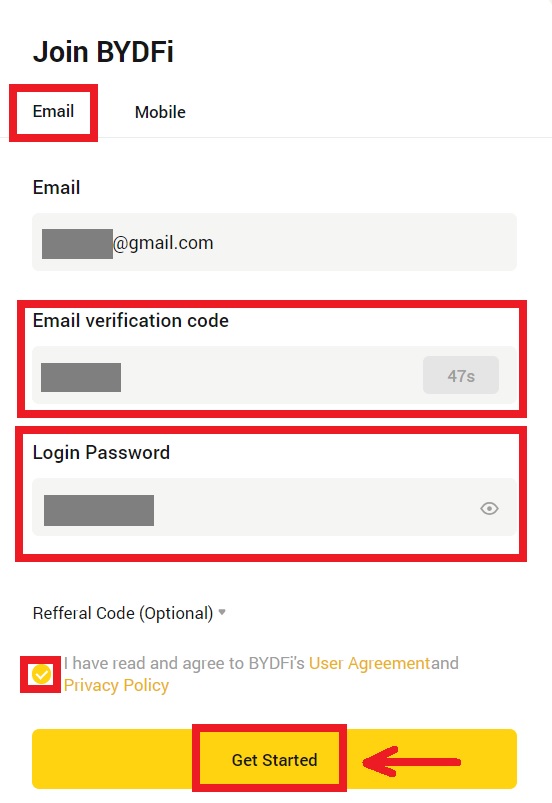
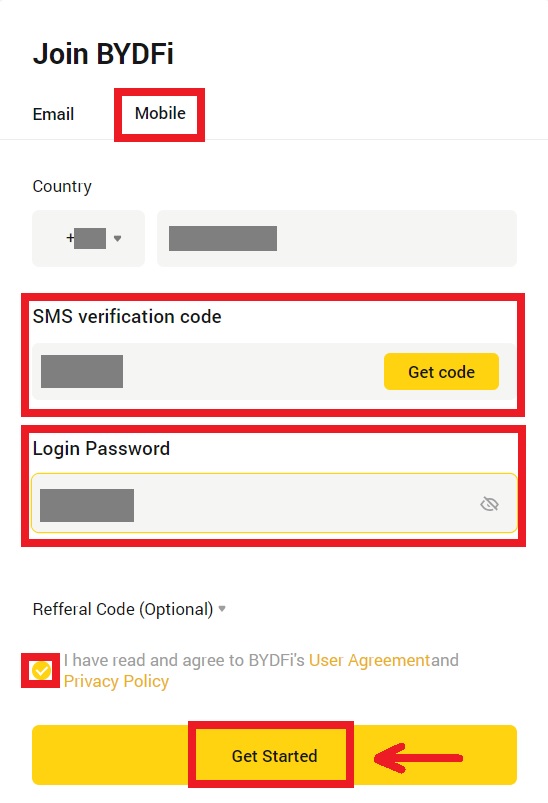
4. Баяр хүргэе, та BYDFi-д амжилттай бүртгүүллээ. 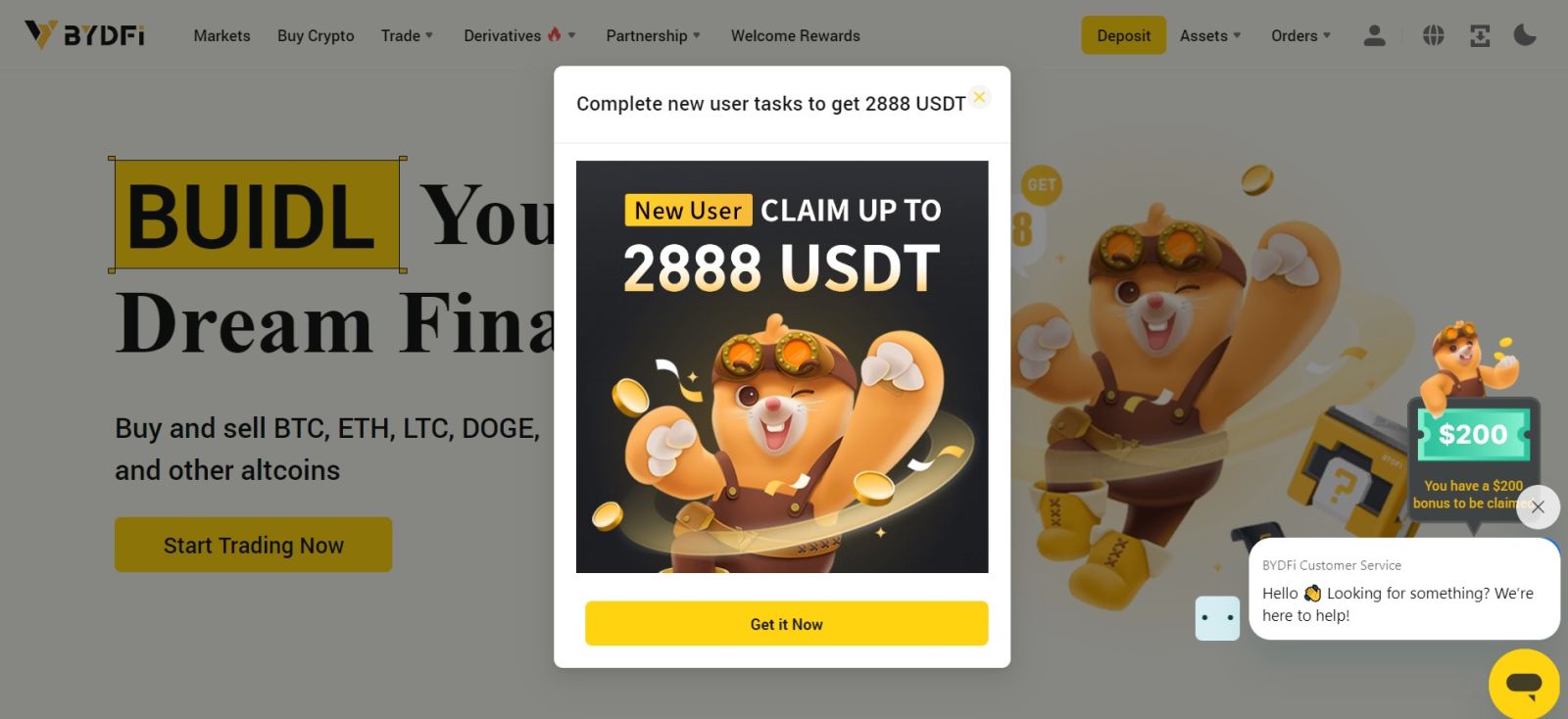
Apple-д BYDFi дээр данс бүртгүүлнэ үү
Цаашилбал, та Apple-ийн бүртгэлээрээ Single Sign-On ашиглан бүртгүүлж болно. Хэрэв та үүнийг хийхийг хүсвэл дараах алхмуудыг дагана уу:
1. BYDFi-д зочилж [ Эхлэх ] дээр дарна уу. 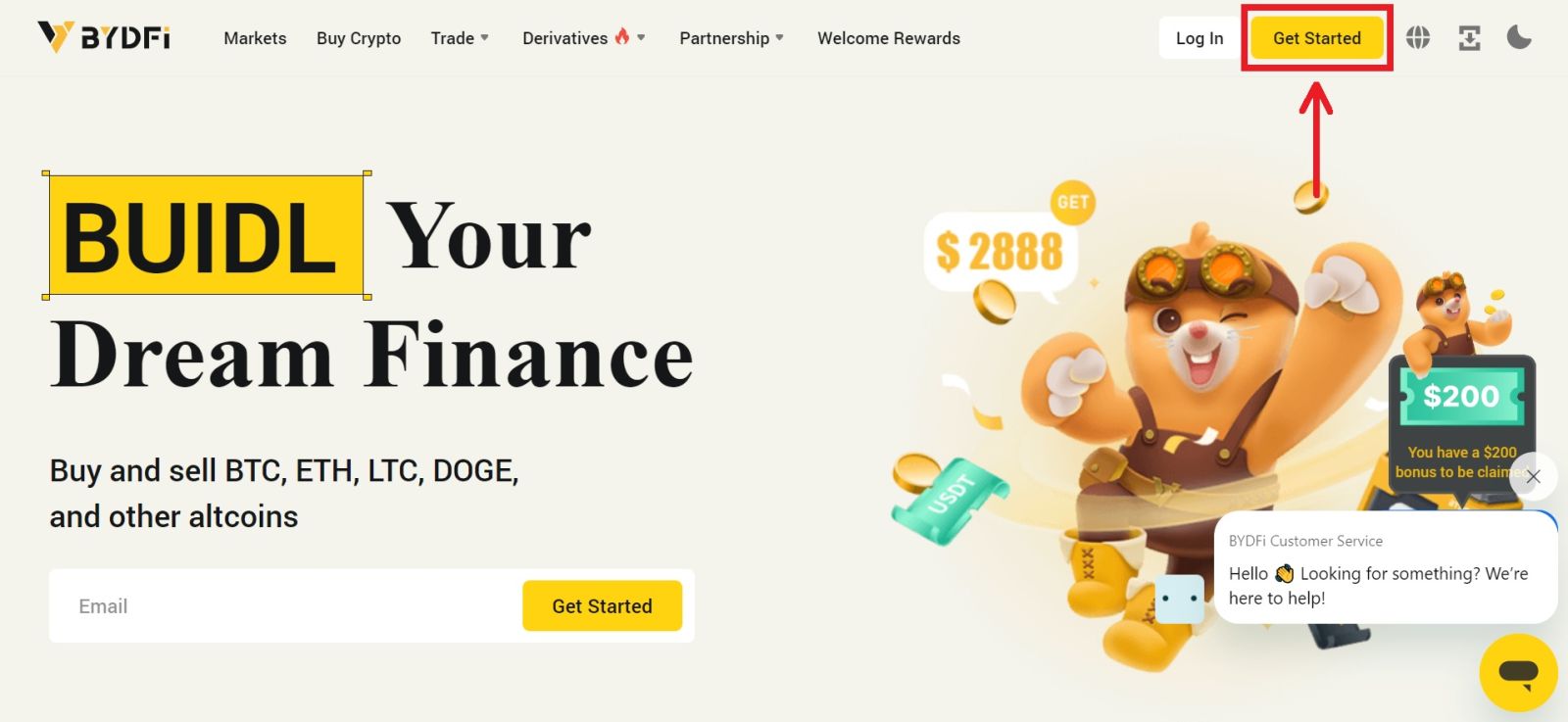 2. [Continue with Apple]-г сонгосноор гарч ирэх цонх гарч ирэх ба таныг Apple-ийн бүртгэлээ ашиглан BYDFi-д нэвтрэхийг хүсэх болно.
2. [Continue with Apple]-г сонгосноор гарч ирэх цонх гарч ирэх ба таныг Apple-ийн бүртгэлээ ашиглан BYDFi-д нэвтрэхийг хүсэх болно. 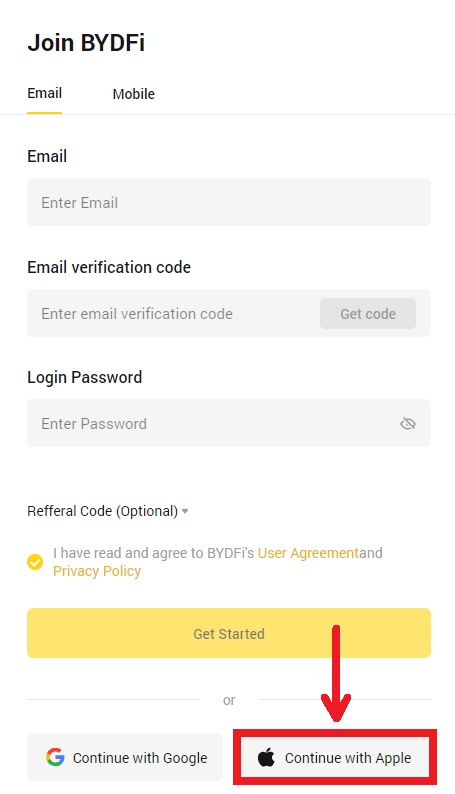
3. Apple ID болон нууц үгээ оруулна уу. Дараа нь сумны дүрс дээр дарна уу. 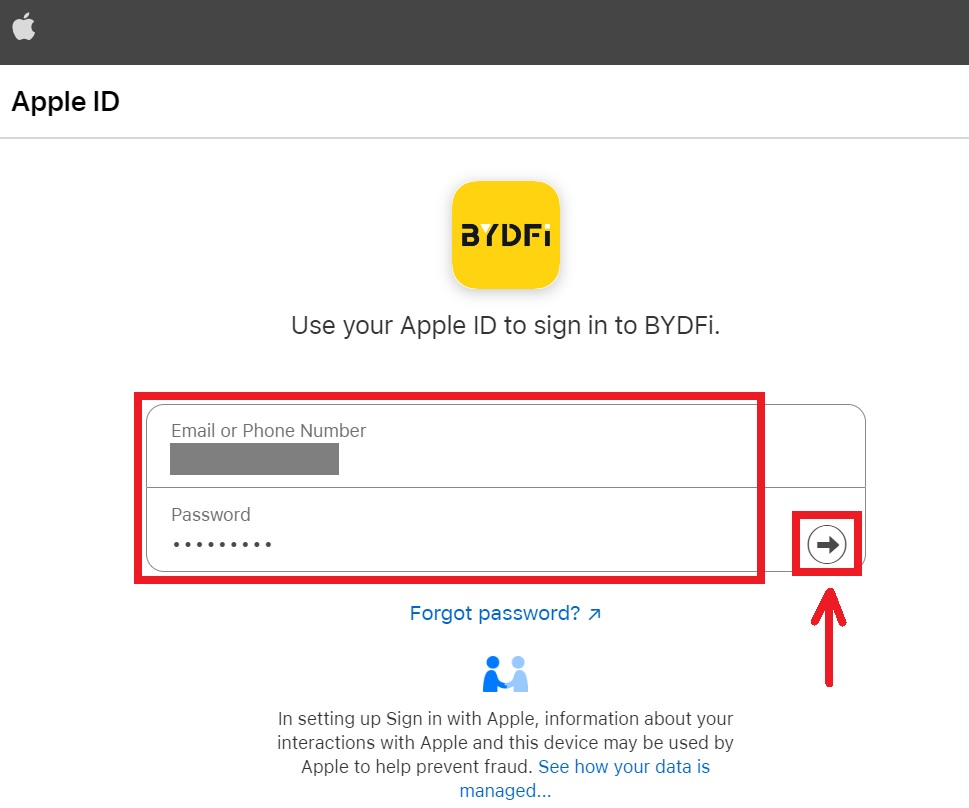 4. Баталгаажуулах үйл явцыг дуусгана уу.
4. Баталгаажуулах үйл явцыг дуусгана уу. 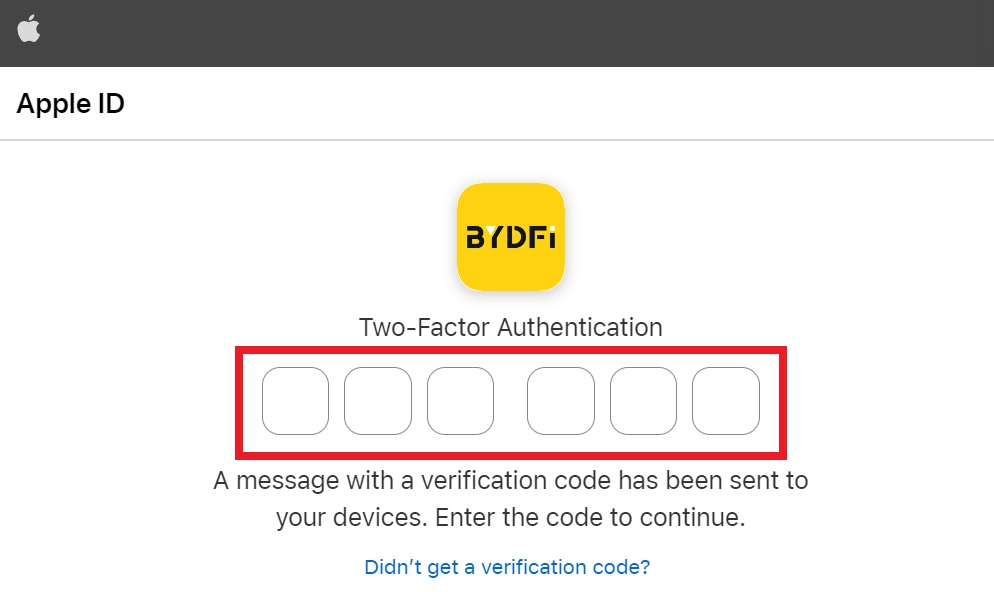
5. [Миний имэйлийг нуух] гэснийг сонгоод [Үргэлжлүүлэх] дээр дарна уу. 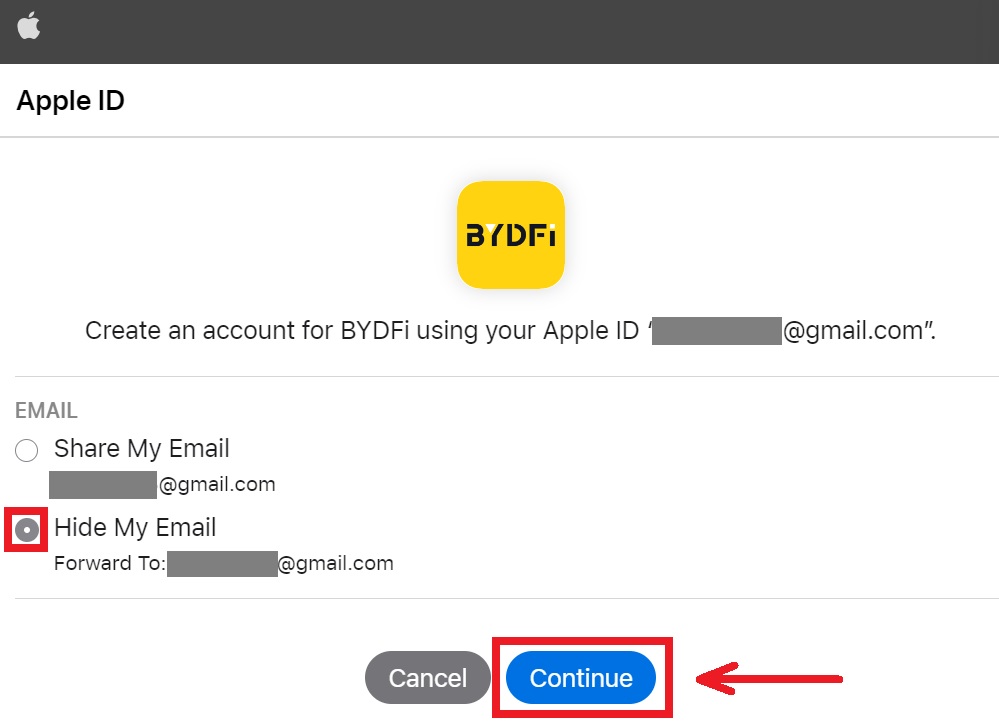
6. Таныг BYDFi-ийн вэб сайт руу буцаах болно. Нөхцөл болон бодлогыг зөвшөөрч, дараа нь [Эхлэх] дээр дарна уу. 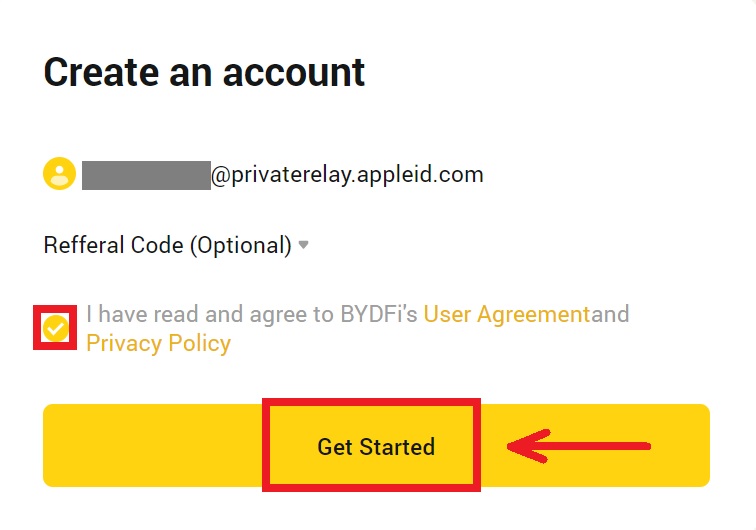
7. Үүний дараа таныг BYDFi платформ руу автоматаар шилжүүлэх болно. 
Google-д BYDFi дээр бүртгэл бүртгүүлээрэй
Мөн танд Gmail-ээр дамжуулан бүртгэлээ бүртгүүлэх сонголт байгаа бөгөөд та үүнийг хэдхэн энгийн алхамаар хийх боломжтой: 1. BYDFi
руу очоод [ Эхлэх ] дээр дарна уу.
2. [Google-тэй үргэлжлүүлэх] дээр дарна уу.
3. Нэвтрэх цонх нээгдэх бөгөөд та имэйл эсвэл утсаа оруулна уу. Дараа нь [Дараах] дээр дарна уу.
4. Дараа нь Gmail акаунтын нууц үгээ оруулаад [Дараах] дээр дарна уу. Та нэвтэрч буйгаа баталгаажуулна уу.
5. Таныг BYDFi-н вэб сайт руу буцаах болно. Нөхцөл болон бодлогыг зөвшөөрч, дараа нь [Эхлэх] дээр дарна уу.
6. Үүний дараа таныг BYDFi платформ руу автоматаар шилжүүлэх болно.






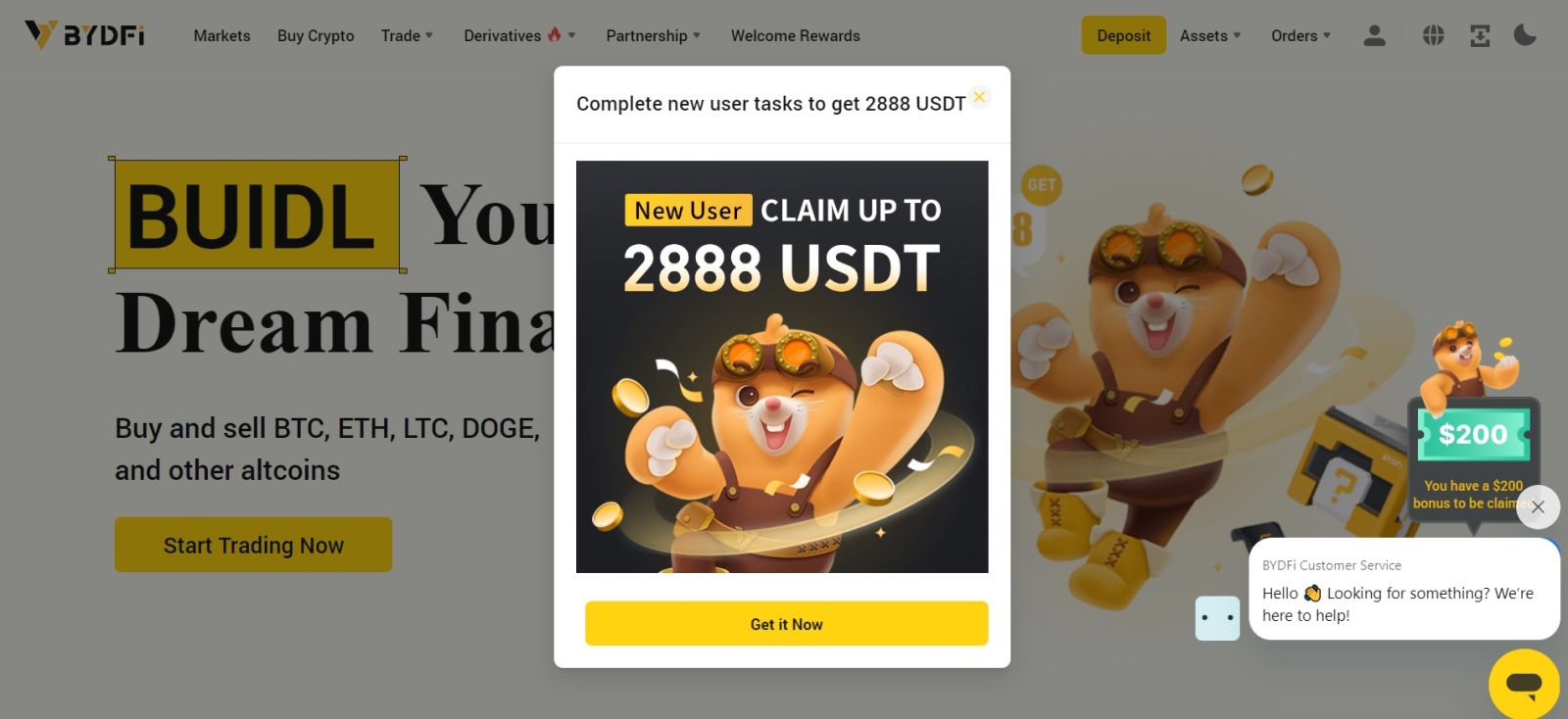
BYDFi програм дээр данс бүртгүүлнэ үү
Худалдаачдын 70 гаруй хувь нь гар утсаараа зах зээл дээр арилжаа хийдэг. Тэдэнтэй нэгдэж, зах зээлийн бүх хөдөлгөөнд хариу үйлдэл үзүүлээрэй. 1. Google Play эсвэл App Store
дээр BYDFi програмыг суулгана уу .
2. [Бүртгүүлэх/Нэвтрэх] дээр дарна уу.
3. Бүртгэлийн аргыг сонго, та Имэйл, Мобайл, Google бүртгэл эсвэл Apple ID-ээс сонгож болно. Имэйл/Мобайл хаягаараа бүртгүүлнэ үү:
4. Имэйл/Мобайл болон нууц үгээ оруулна уу. Нөхцөл, бодлогыг зөвшөөрч, дараа нь [Бүртгүүлэх] дээр дарна уу.
5. Таны имэйл/гар утас руу илгээсэн кодыг оруулаад [Бүртгүүлэх] дээр дарна уу. 6. Баяр хүргэе! Та BYDFi бүртгэлийг амжилттай үүсгэлээ. Google акаунтаараа бүртгүүлнэ үү:
4. [Google] - [Үргэлжлүүлэх] гэснийг сонгоно уу.
5. Таныг Google бүртгэлээ ашиглан BYDFi-д нэвтрэхийг танаас хүсэх болно. Имэйл/утас, нууц үгээ оруулаад [Дараах] дээр дарна уу. 6. [Үргэлжлүүлэх] дээр дарна уу. 7. Таныг BYDFi руу буцаан илгээх бөгөөд [Бүртгүүлэх] дээр дарснаар та өөрийн бүртгэлд нэвтрэх боломжтой болно. Apple бүртгэлээрээ бүртгүүлнэ үү:
4. [Apple]-г сонгоно уу. Таныг Apple дансаа ашиглан BYDFi-д нэвтрэхийг танаас хүсэх болно. [Үргэлжлүүлэх] дээр товшино уу.
5. Таныг BYDFi руу буцаан илгээх бөгөөд [Бүртгүүлэх] дээр дарснаар та өөрийн бүртгэлд нэвтрэх боломжтой болно.
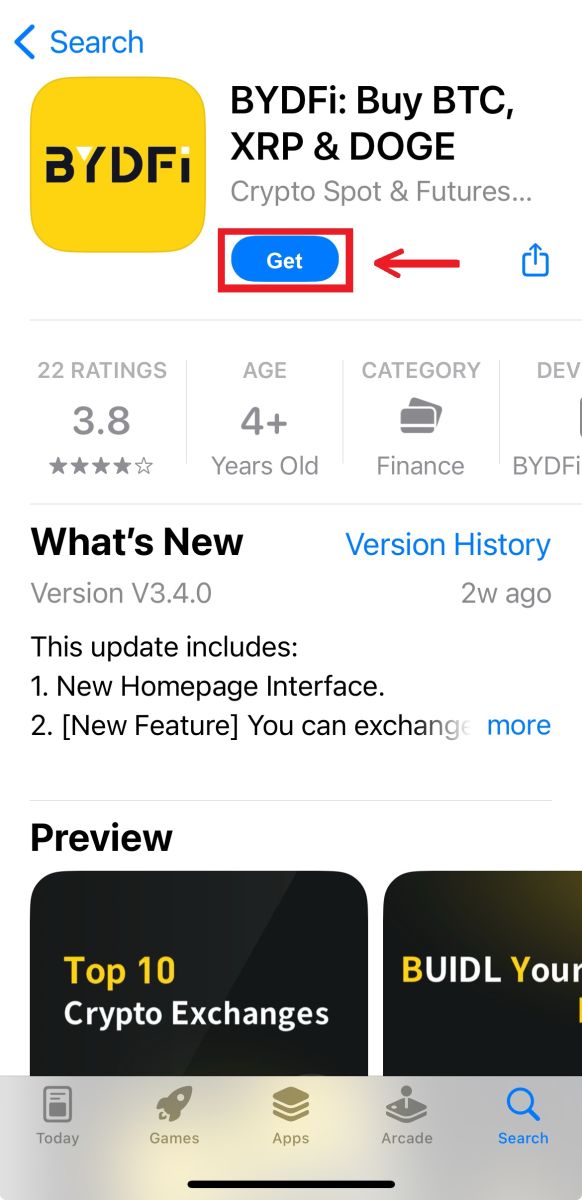
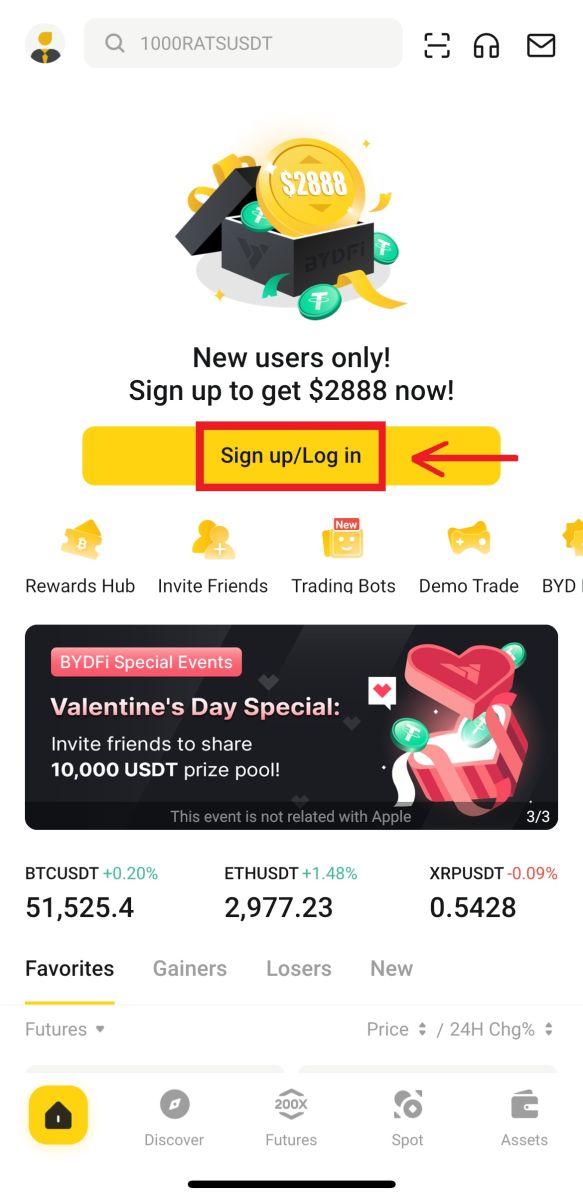
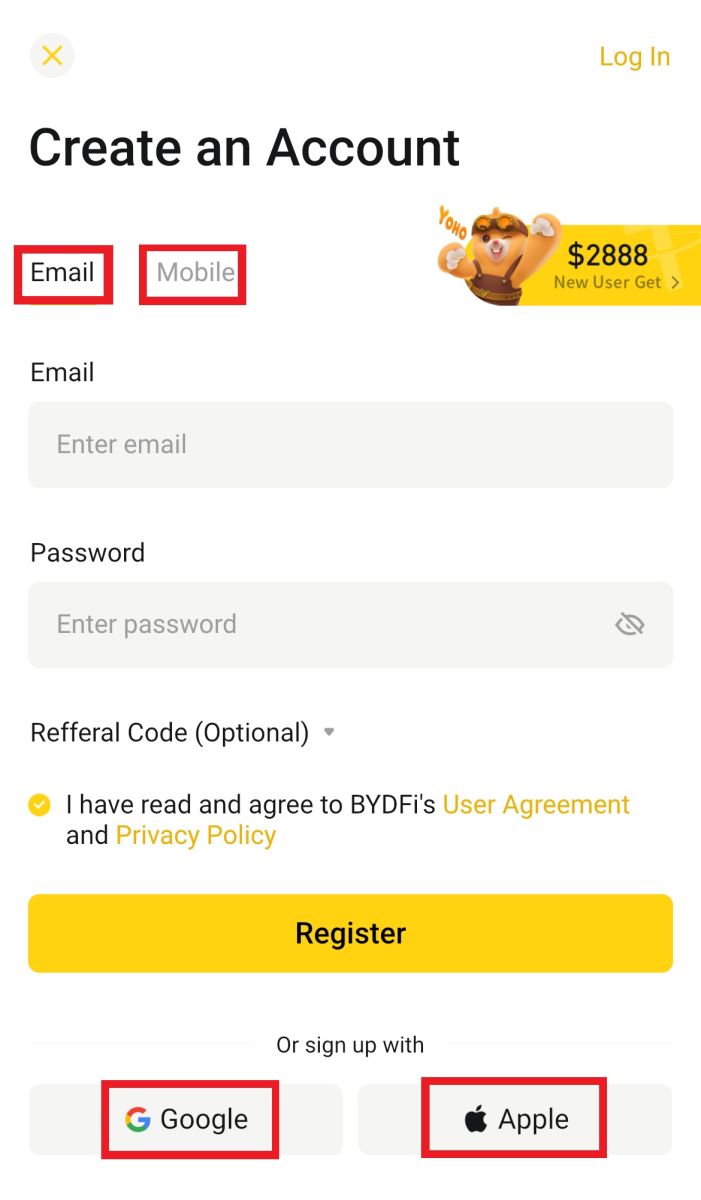
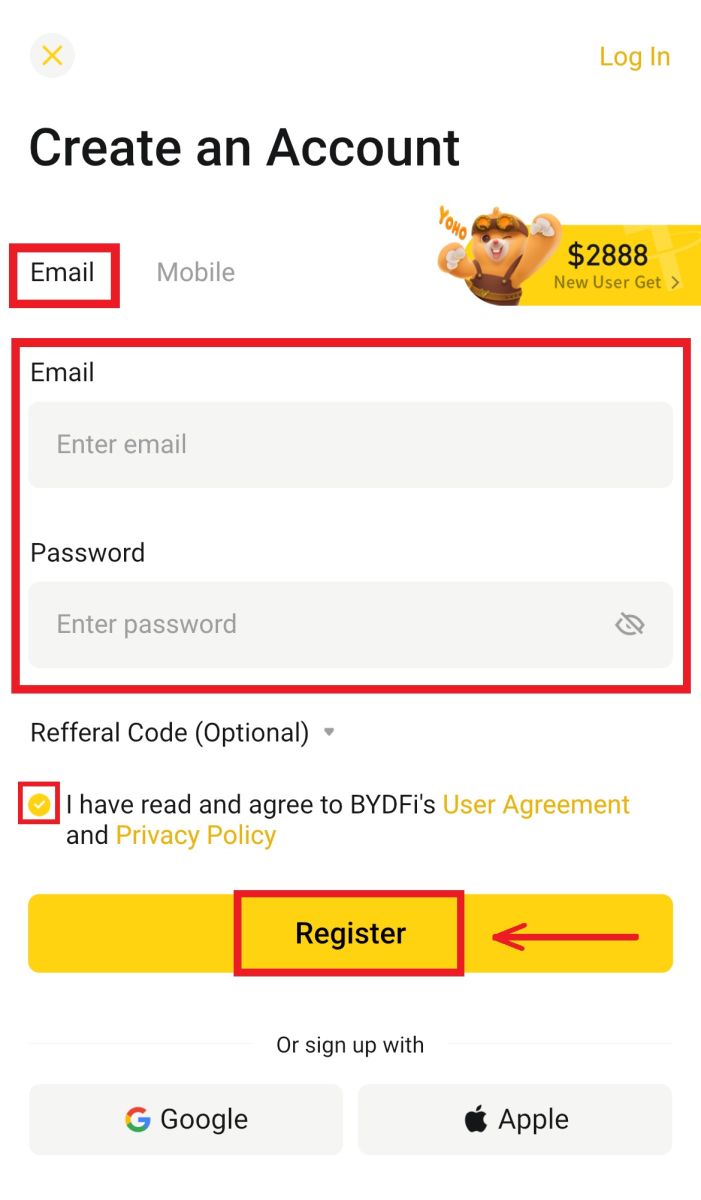
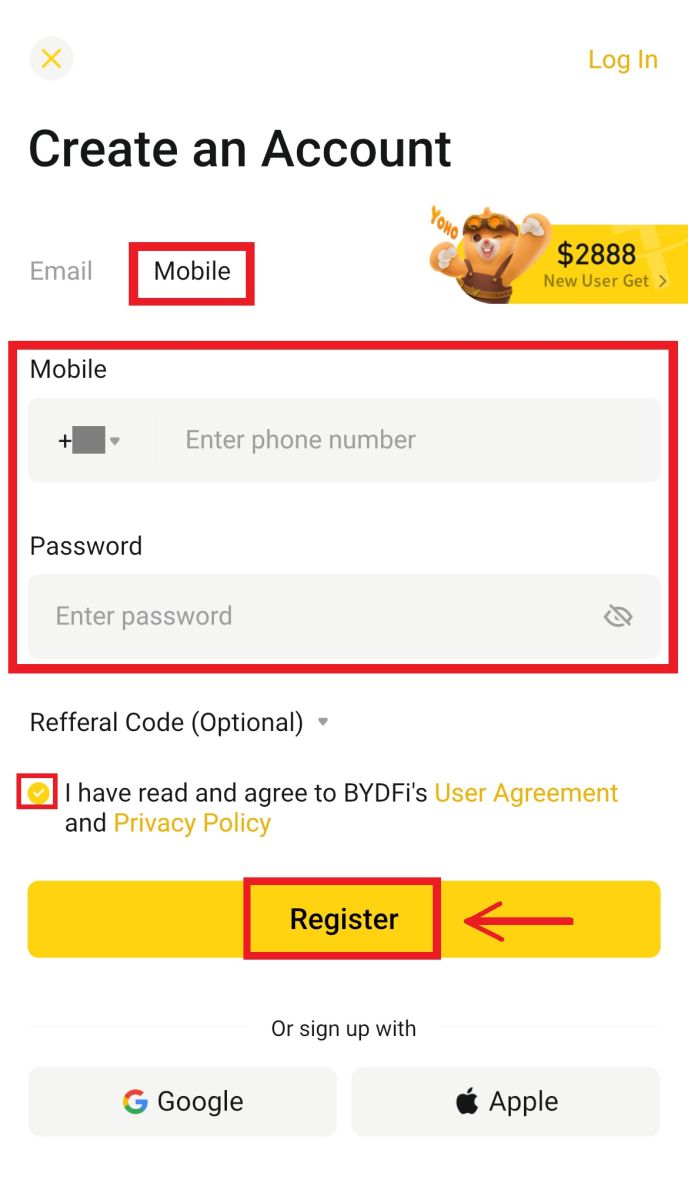
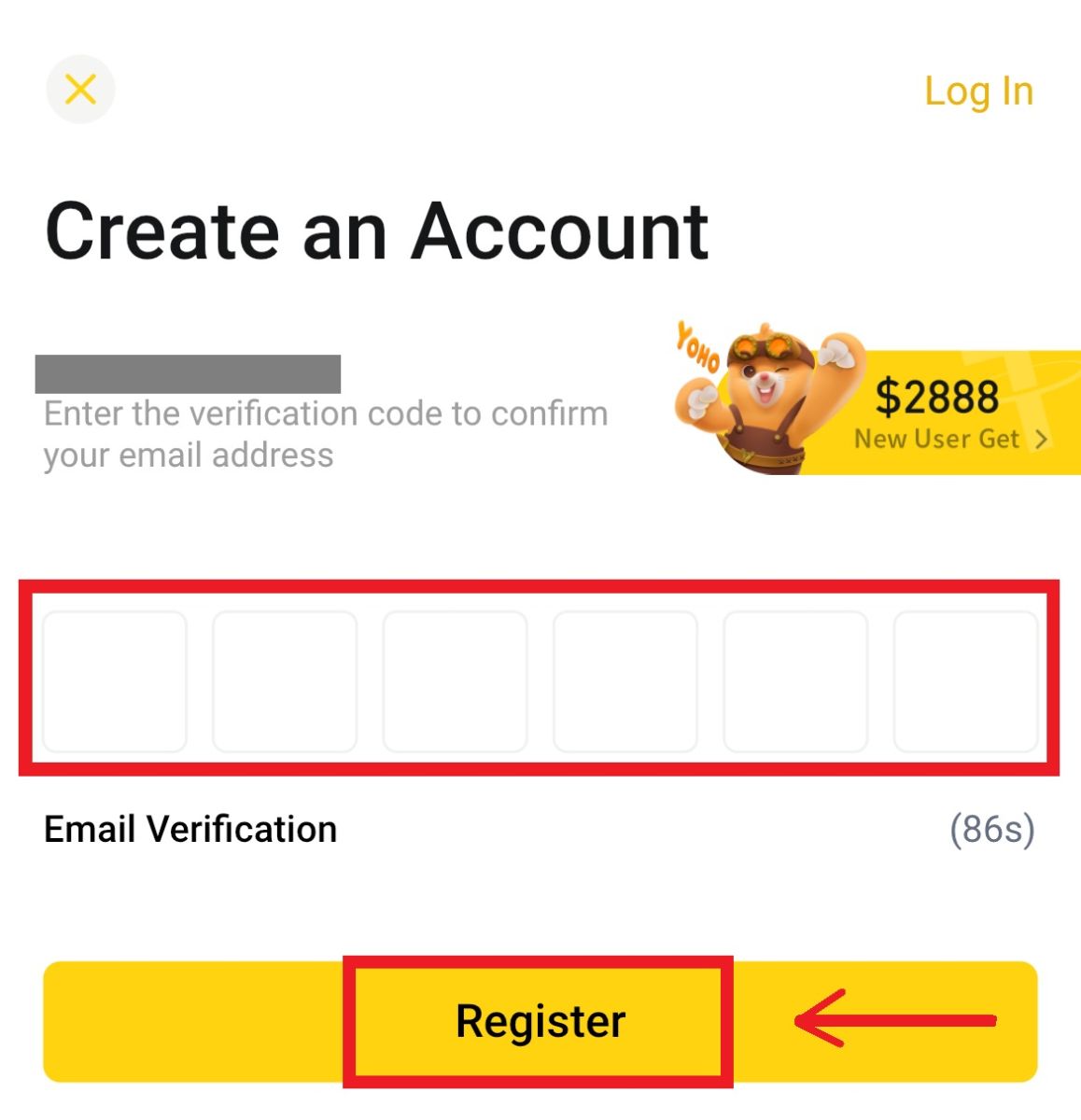
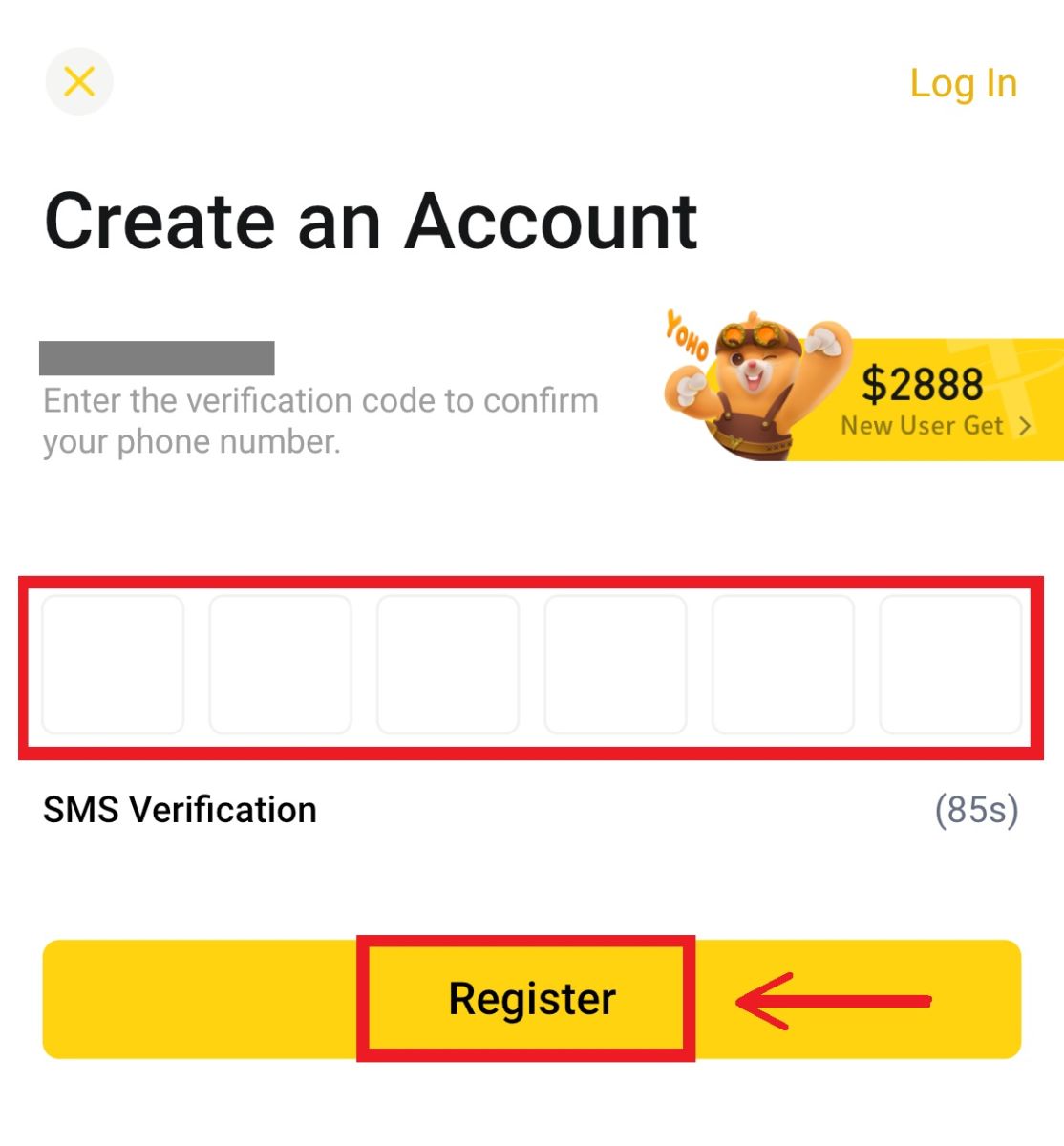

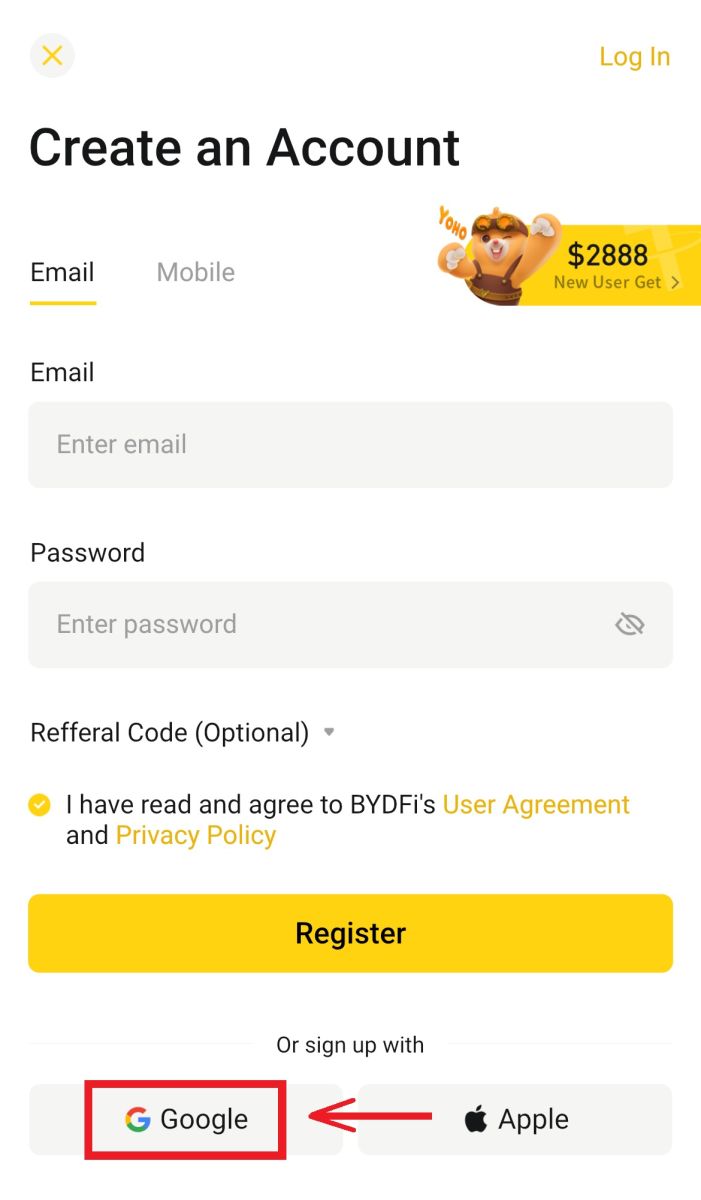
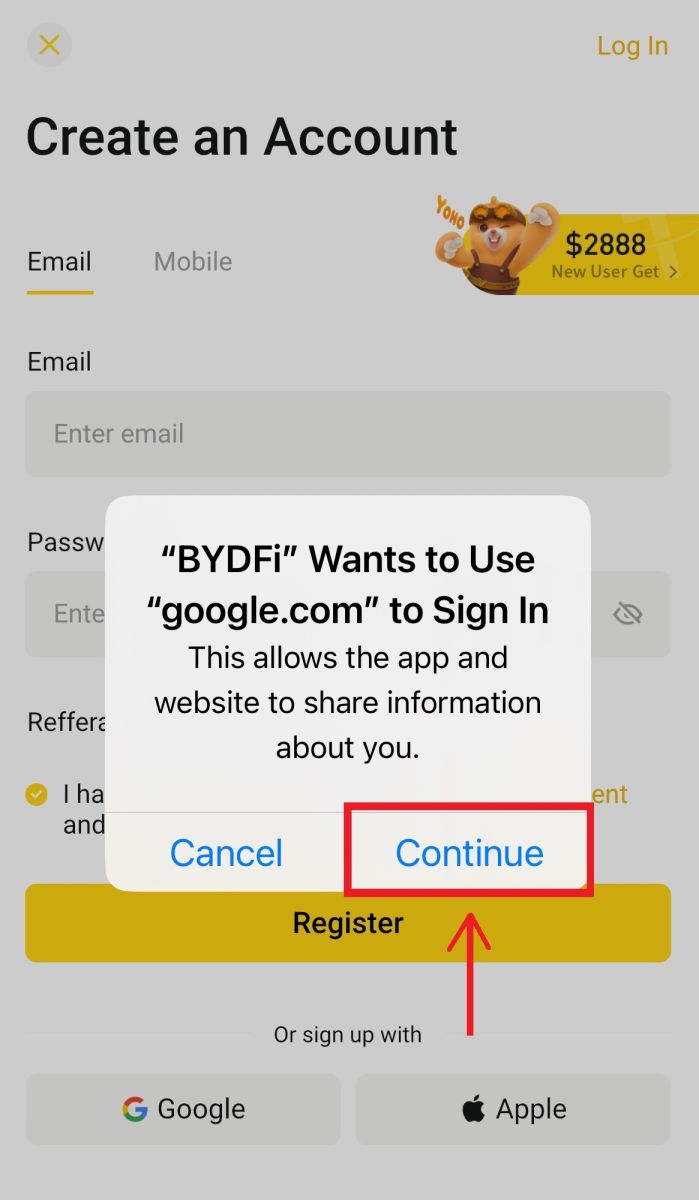
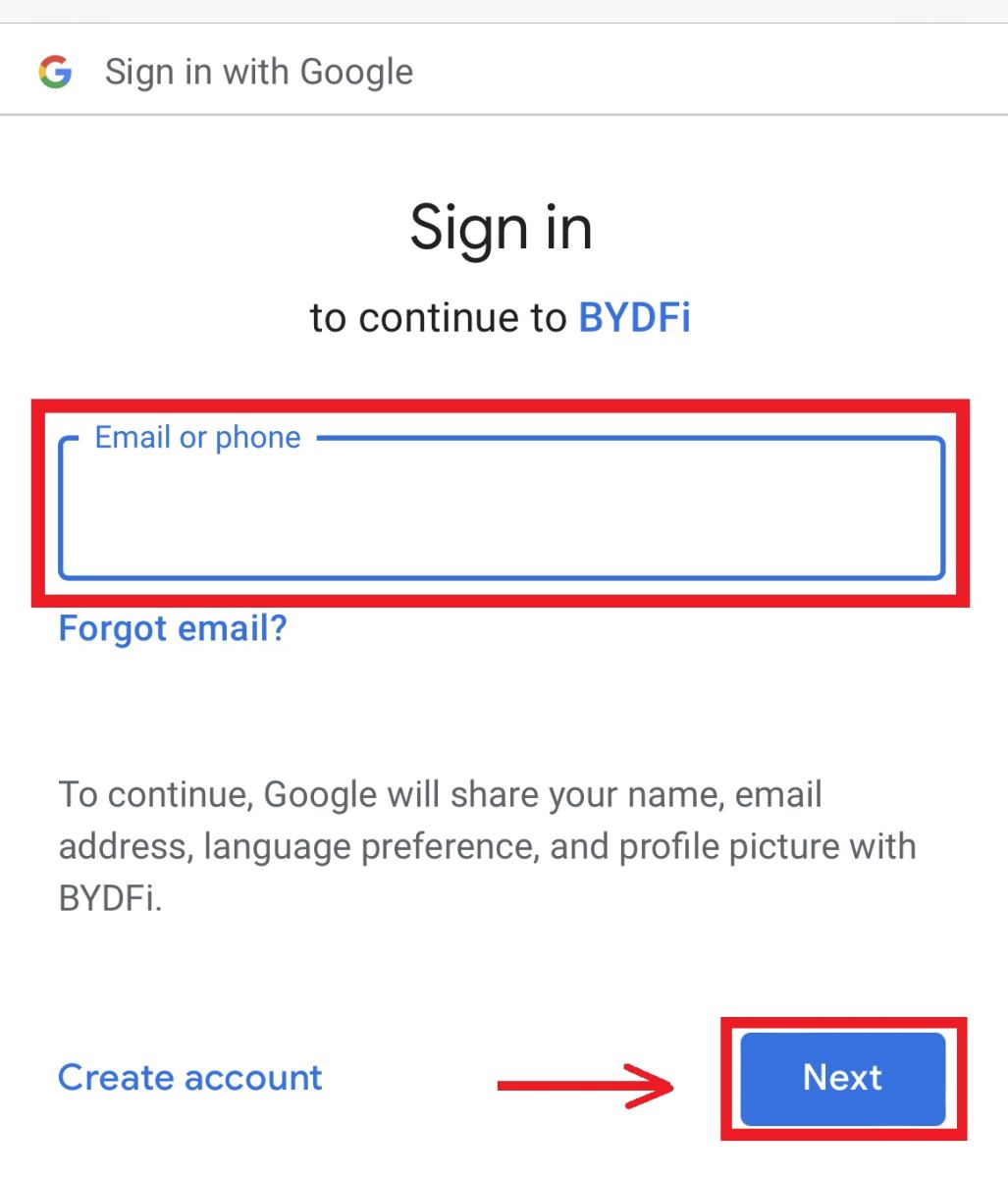
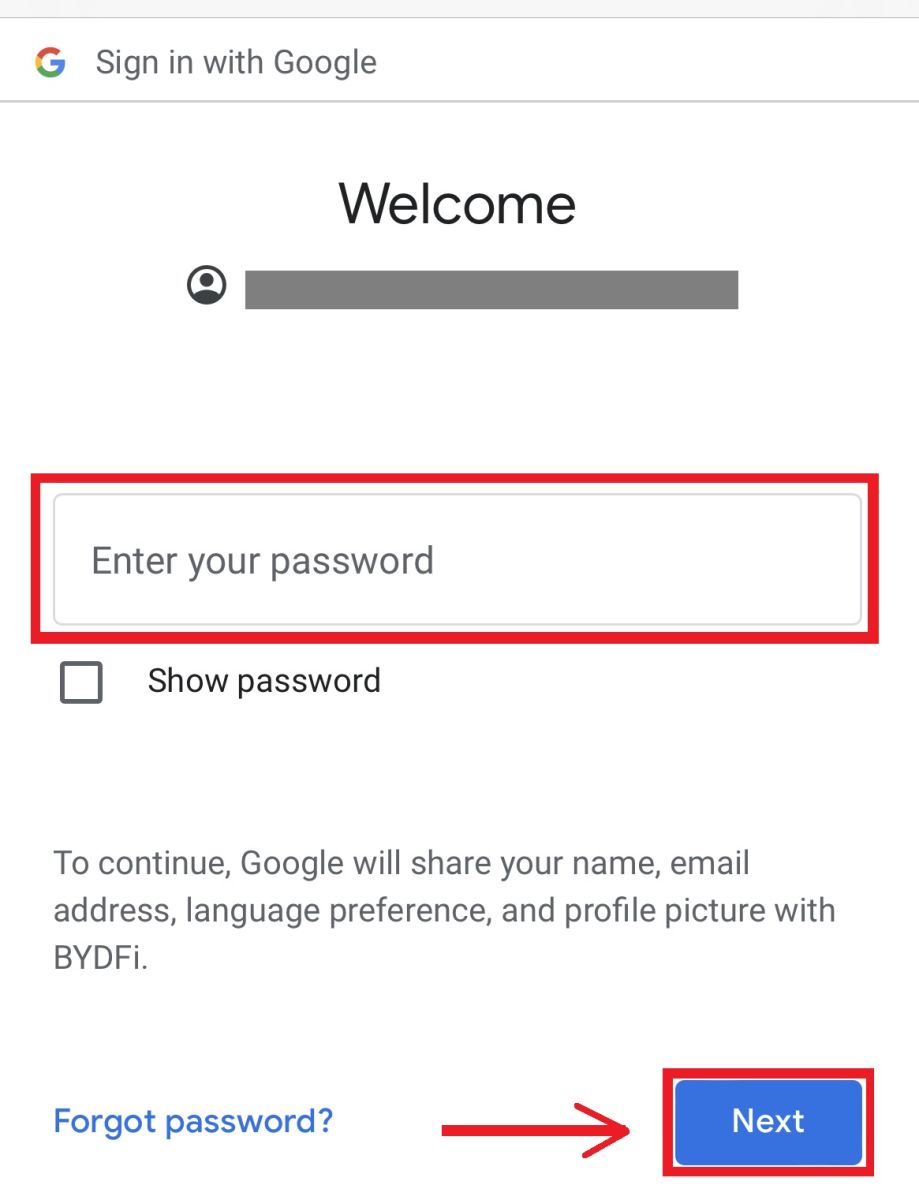
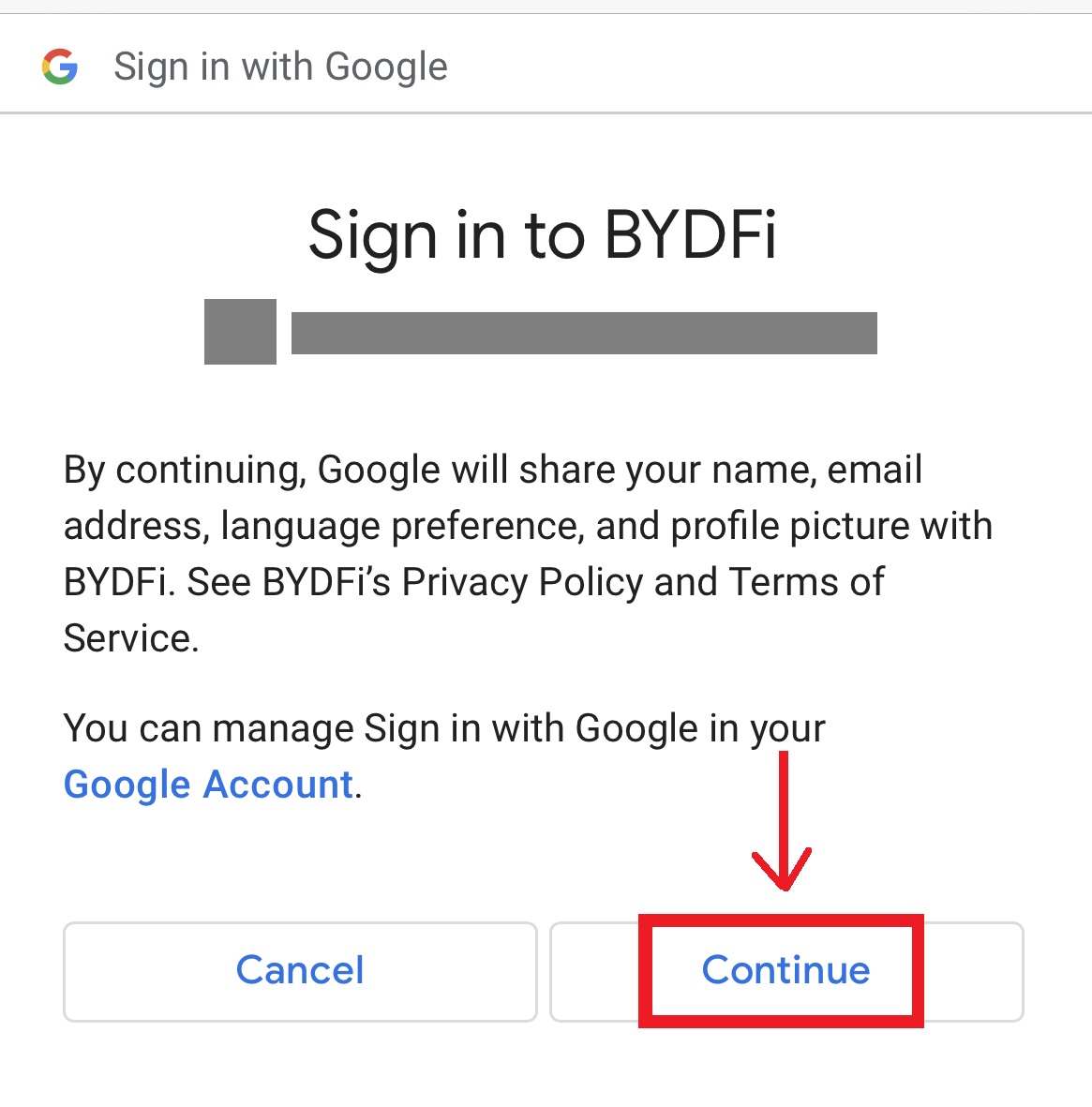
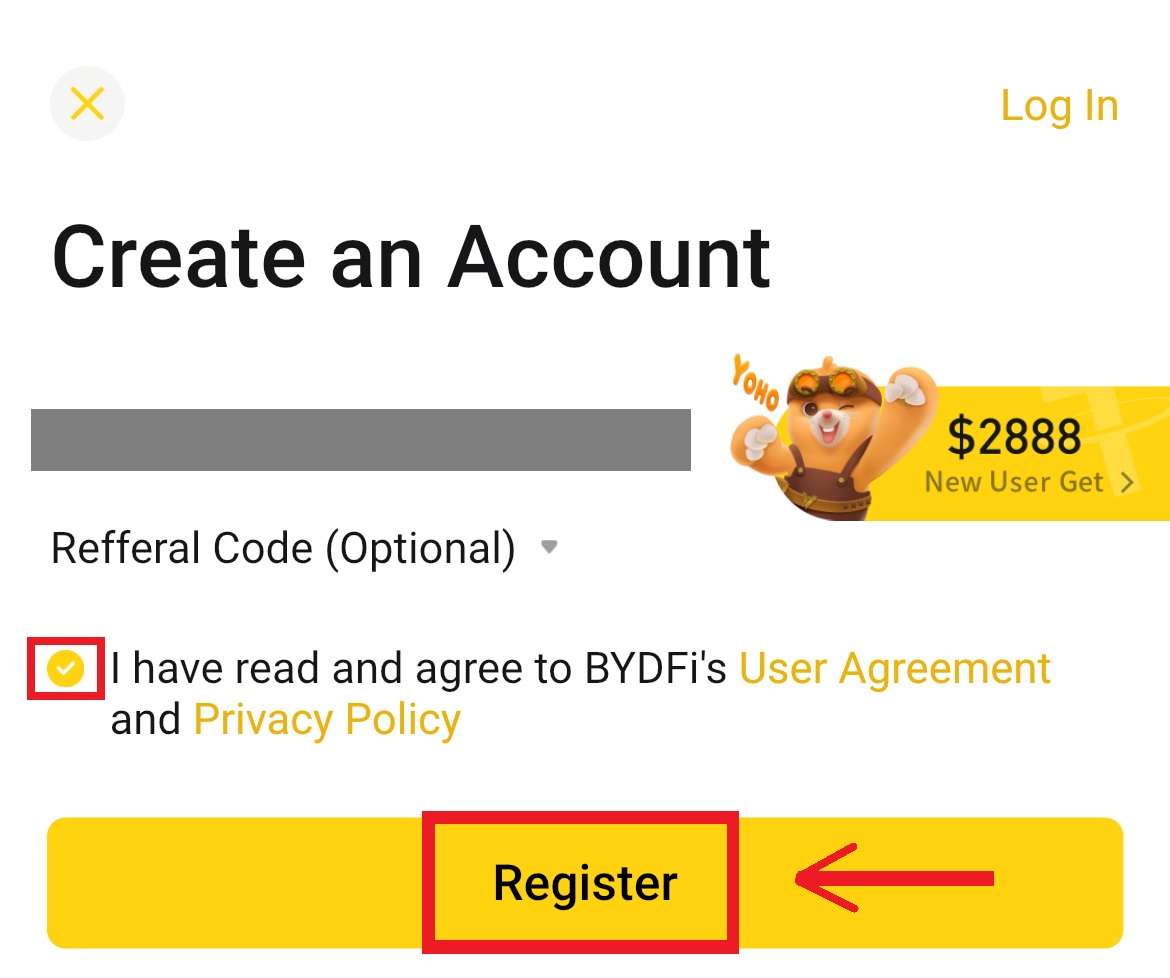
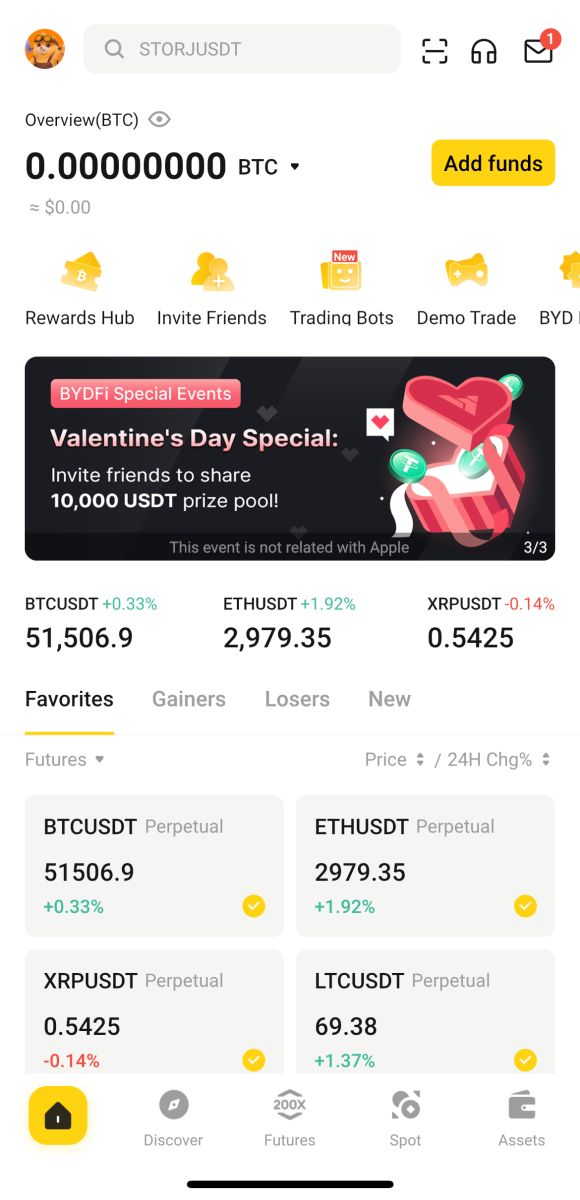
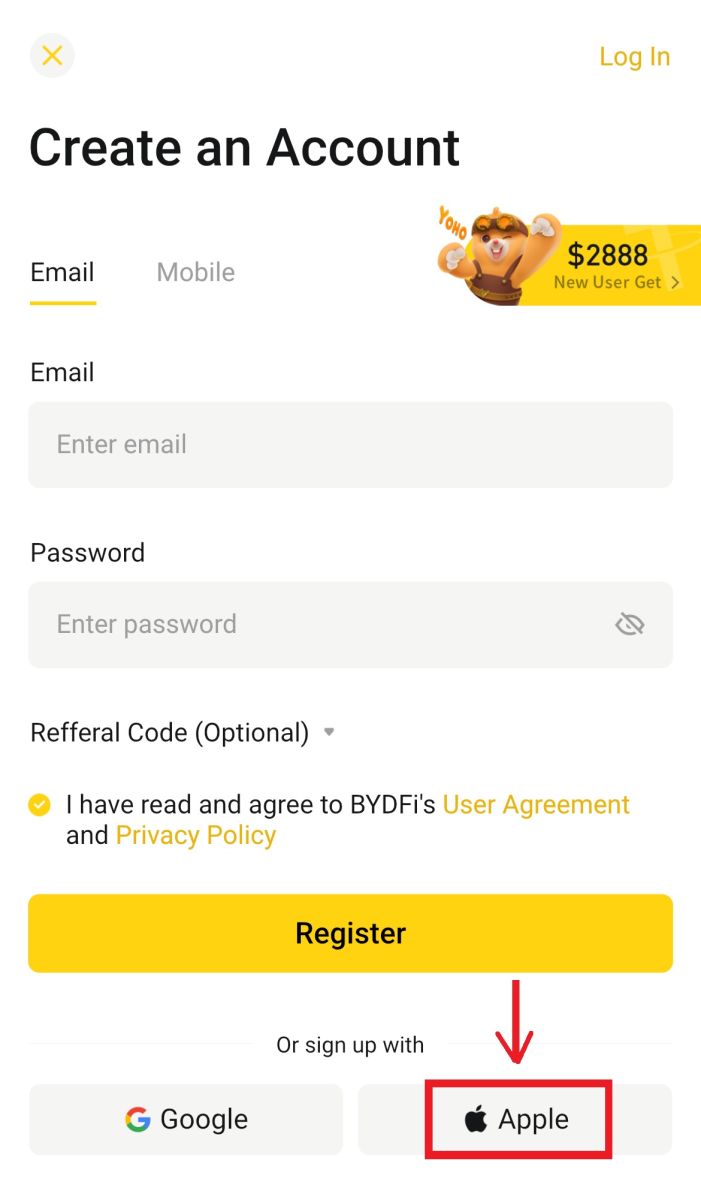
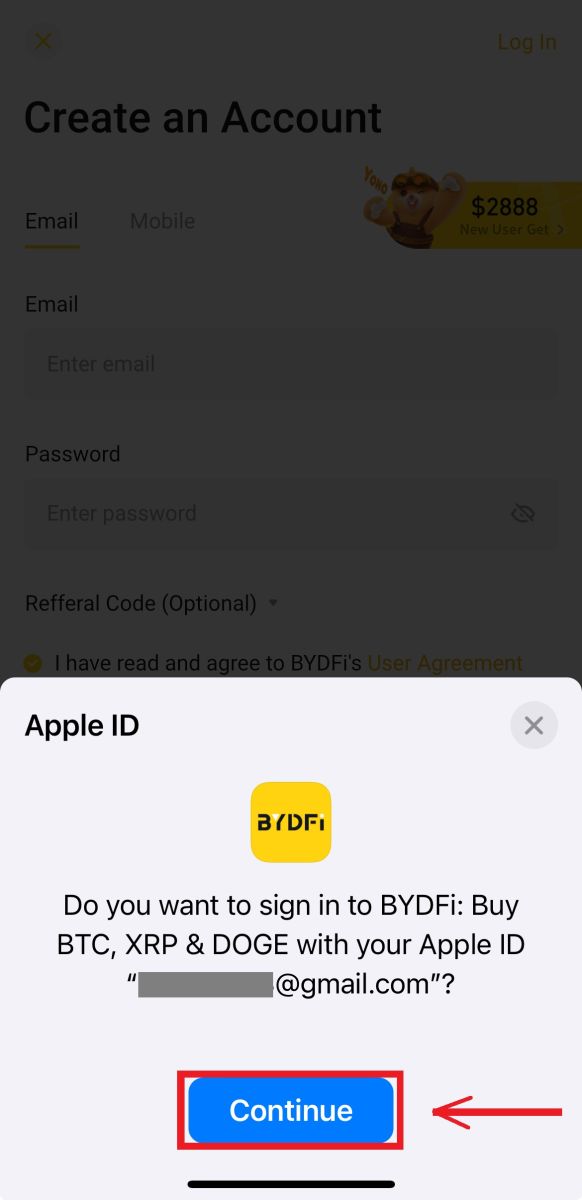
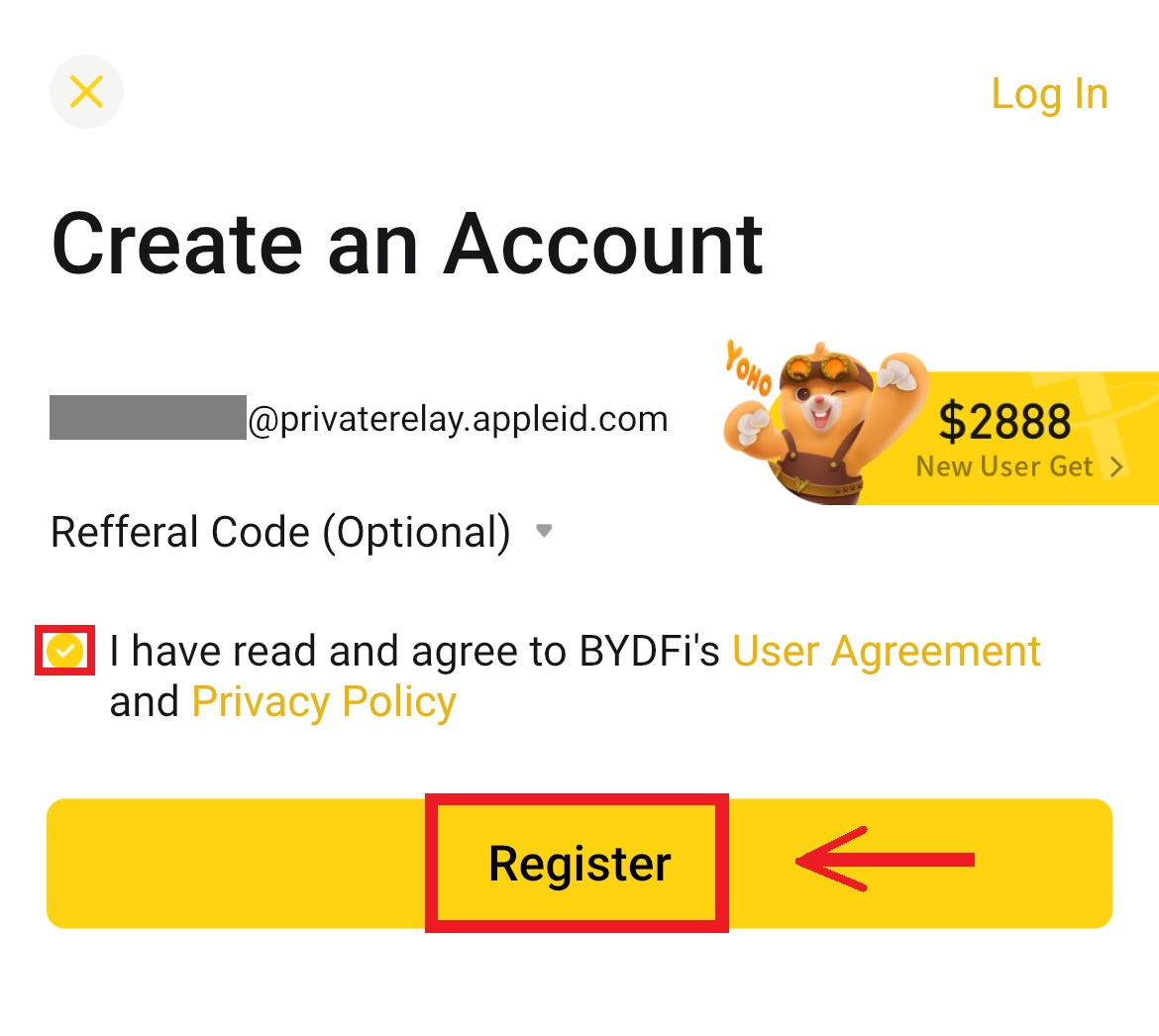
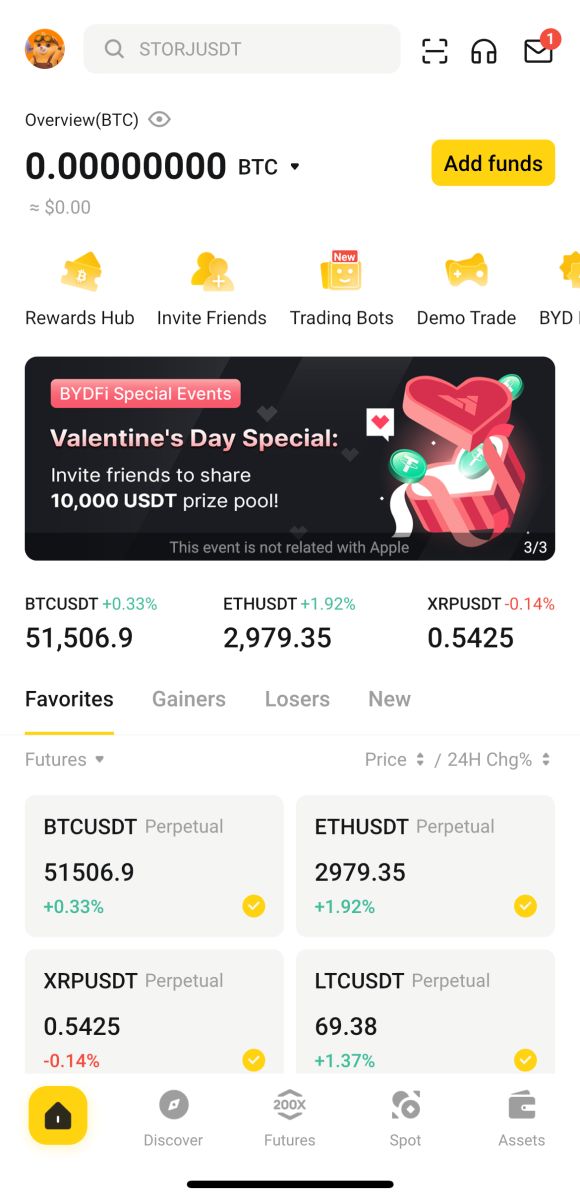
Байнга асуудаг асуултууд (ТХГ)
SMS баталгаажуулах кодыг хүлээж авахгүй бол би яах ёстой вэ?
Хэрэв та баталгаажуулах кодыг хүлээн авах боломжгүй бол BYDFi танд дараах аргуудыг туршиж үзэхийг зөвлөж байна.
1. Юуны өмнө гар утасны дугаар болон улсын кодыг зөв оруулсан эсэхээ шалгана уу.
2. Хэрэв дохио сайн биш бол бид танд дохио сайн байгаа газар руу нүүж баталгаажуулах код авахыг санал болгож байна. Та мөн нислэгийн горимыг асааж, унтрааж, сүлжээгээ дахин асааж болно.
3. Гар утасны хадгалах зай хангалттай эсэхийг баталгаажуулна уу. Хадгалах зай дүүрсэн бол баталгаажуулах кодыг хүлээж авахгүй байж магадгүй. BYDFi нь SMS-ийн агуулгыг тогтмол арилгахыг зөвлөж байна.
4. Гар утасны дугаар нь өргүй, идэвхгүй болсон эсэхийг шалгана уу.
5. Утсаа дахин асаана уу.
Имэйл хаяг/гар утасны дугаараа хэрхэн өөрчлөх вэ?
Бүртгэлийнхээ аюулгүй байдлын үүднээс имэйл хаяг/гар утасны дугаараа солихын өмнө KYC-г бөглөсөн эсэхээ шалгана уу.
1. Хэрэв та KYC дууссан бол аватар дээрээ дарна уу - [Бүртгэл ба аюулгүй байдал]. 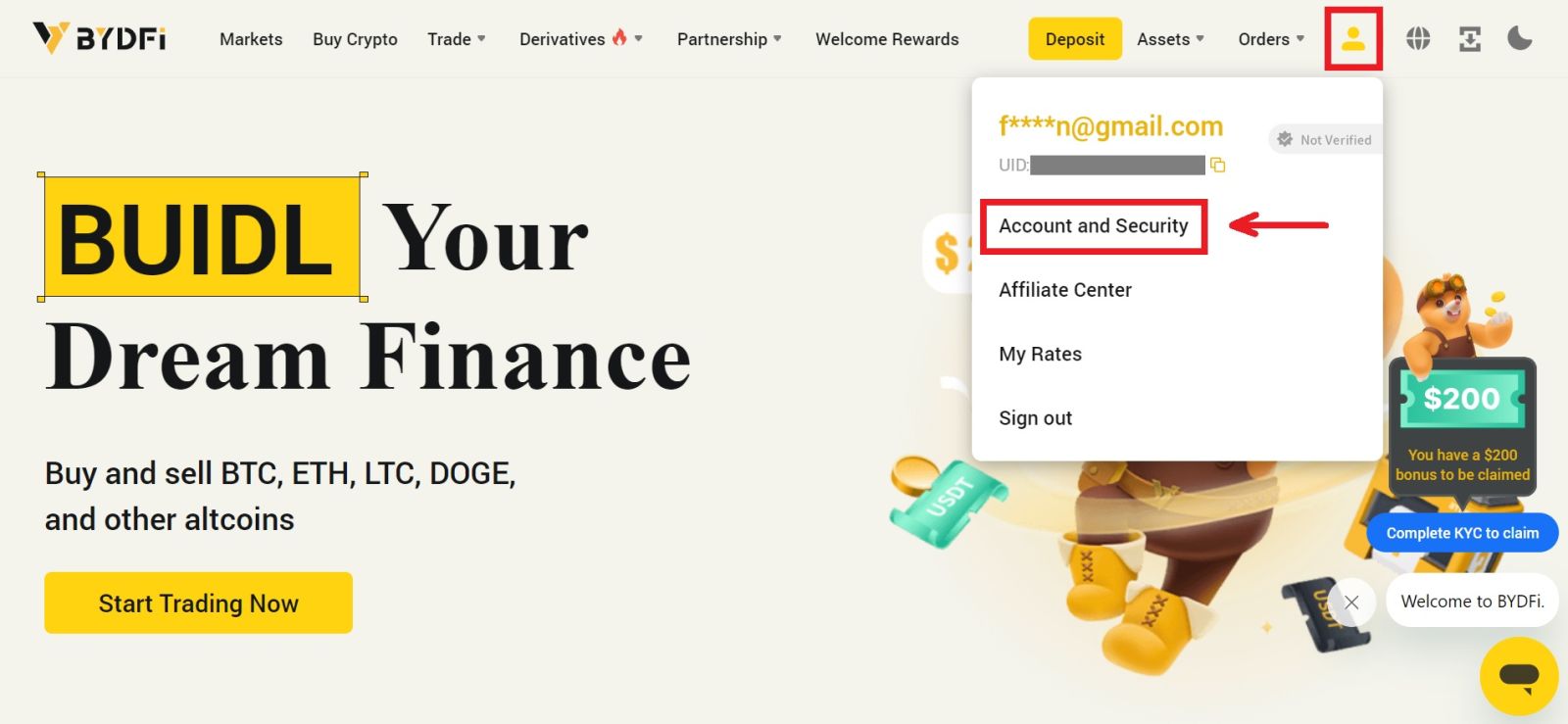 2. Гар утасны дугаар, сангийн нууц үг эсвэл Google баталгаажуулагчтай хэрэглэгчдийн хувьд солих товчийг дарна уу. Хэрэв та дээрх тохиргоонуудын аль нэгийг хийгээгүй бол бүртгэлийнхээ аюулгүй байдлыг хангах үүднээс эхлээд тохируулна уу.
2. Гар утасны дугаар, сангийн нууц үг эсвэл Google баталгаажуулагчтай хэрэглэгчдийн хувьд солих товчийг дарна уу. Хэрэв та дээрх тохиргоонуудын аль нэгийг хийгээгүй бол бүртгэлийнхээ аюулгүй байдлыг хангах үүднээс эхлээд тохируулна уу.
[Аюулгүй байдлын төв] - [Сангийн нууц үг] дээр дарна уу. Шаардлагатай мэдээллийг бөглөж, [Баталгаажуулах] дээр дарна уу. 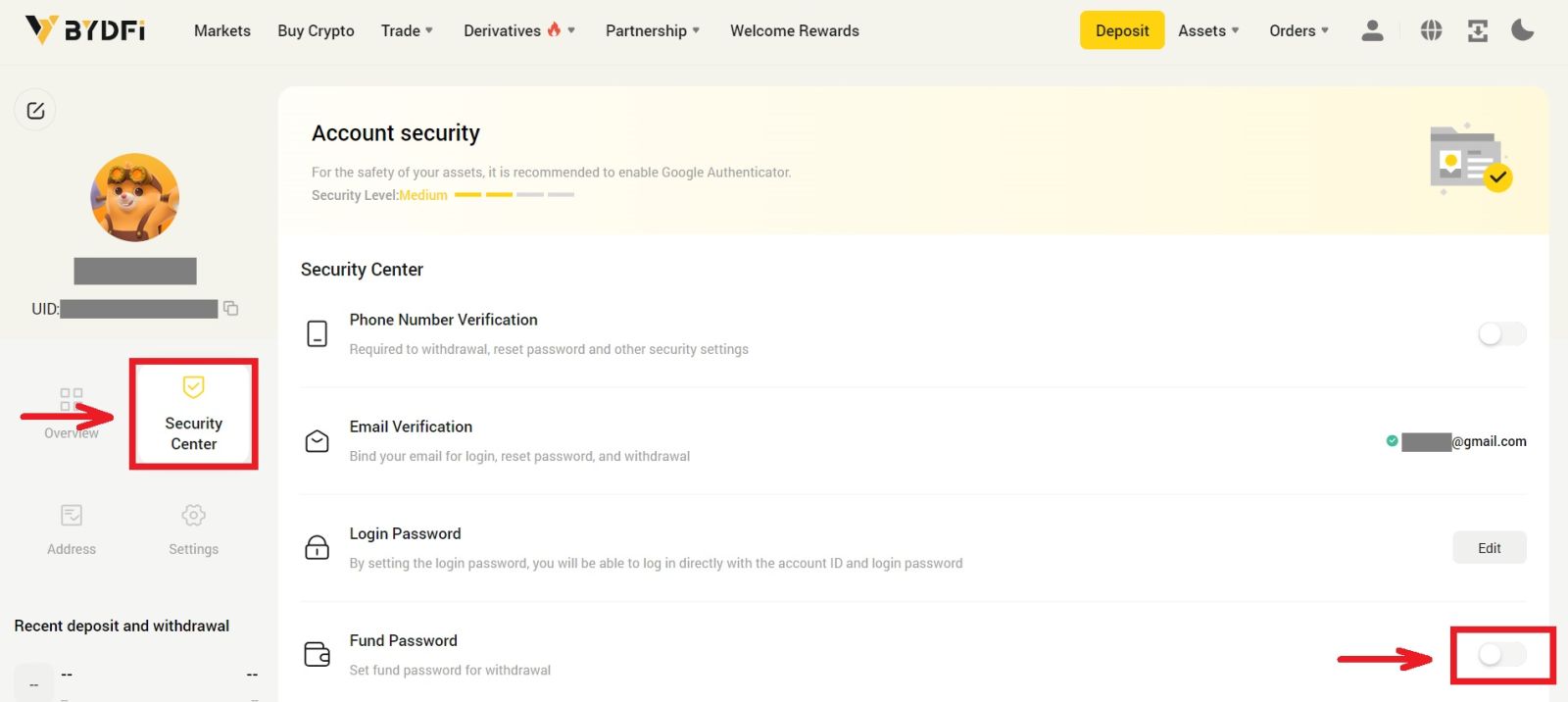
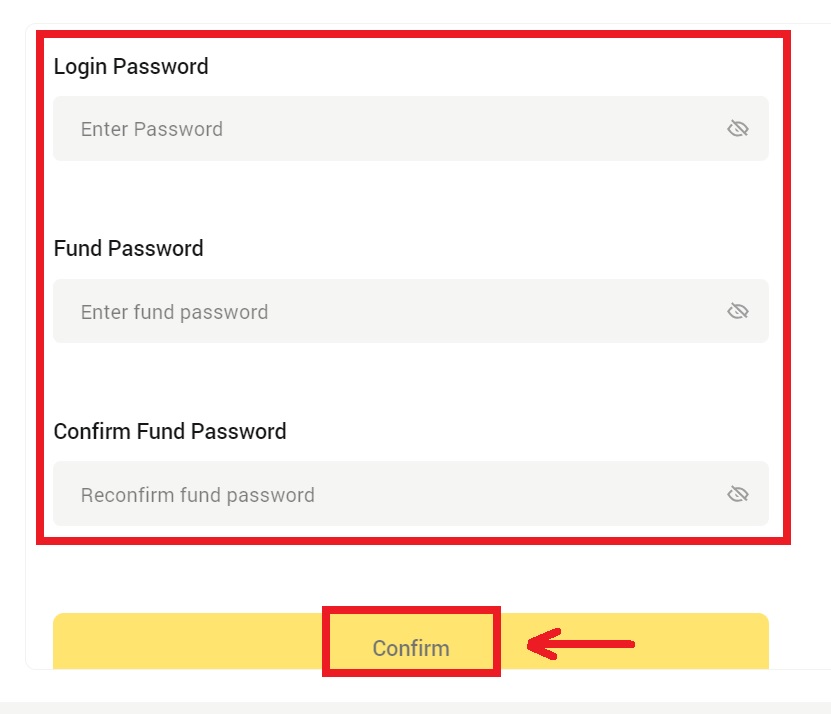
3. Хуудас дээрх зааврыг уншаад [Код байхгүй] → [Имэйл/Гар утасны дугаар боломжгүй, дахин тохируулах хүсэлт гаргана] - [Дахин тохируулах баталгаажуулах] дээр дарна уу. 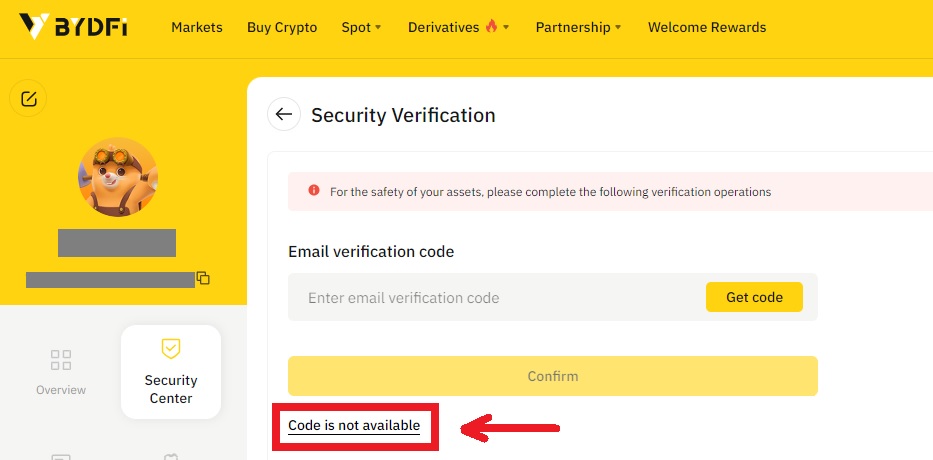
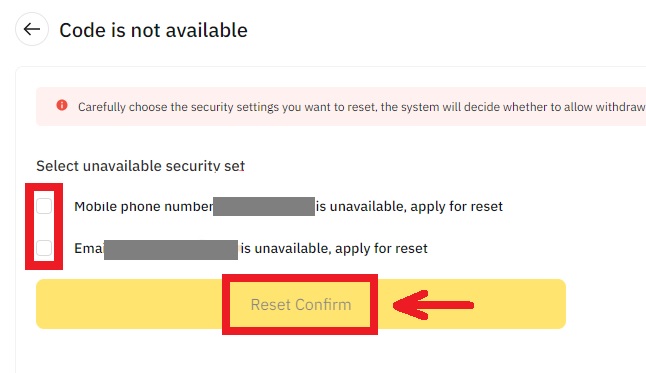
4. Зааврын дагуу баталгаажуулах кодыг оруулаад шинэ имэйл хаяг/гар утасны дугаараа өөрийн дансанд холбоно уу.
Жич: Таны акаунтын аюулгүй байдлыг хангах үүднээс цахим шуудангийн хаяг/гар утасны дугаараа өөрчилснөөс хойш 24 цагийн турш мөнгө авахыг хориглоно.
BYDFi дахь бүртгэлийг хэрхэн баталгаажуулах вэ
Би таних баталгаажуулалтыг хэрхэн бөглөх вэ (вэбсайт)
1. Та өөрийн Аватар - [ Бүртгэл ба Аюулгүй байдал ] -оос Иргэний үнэмлэхийг баталгаажуулах боломжтой .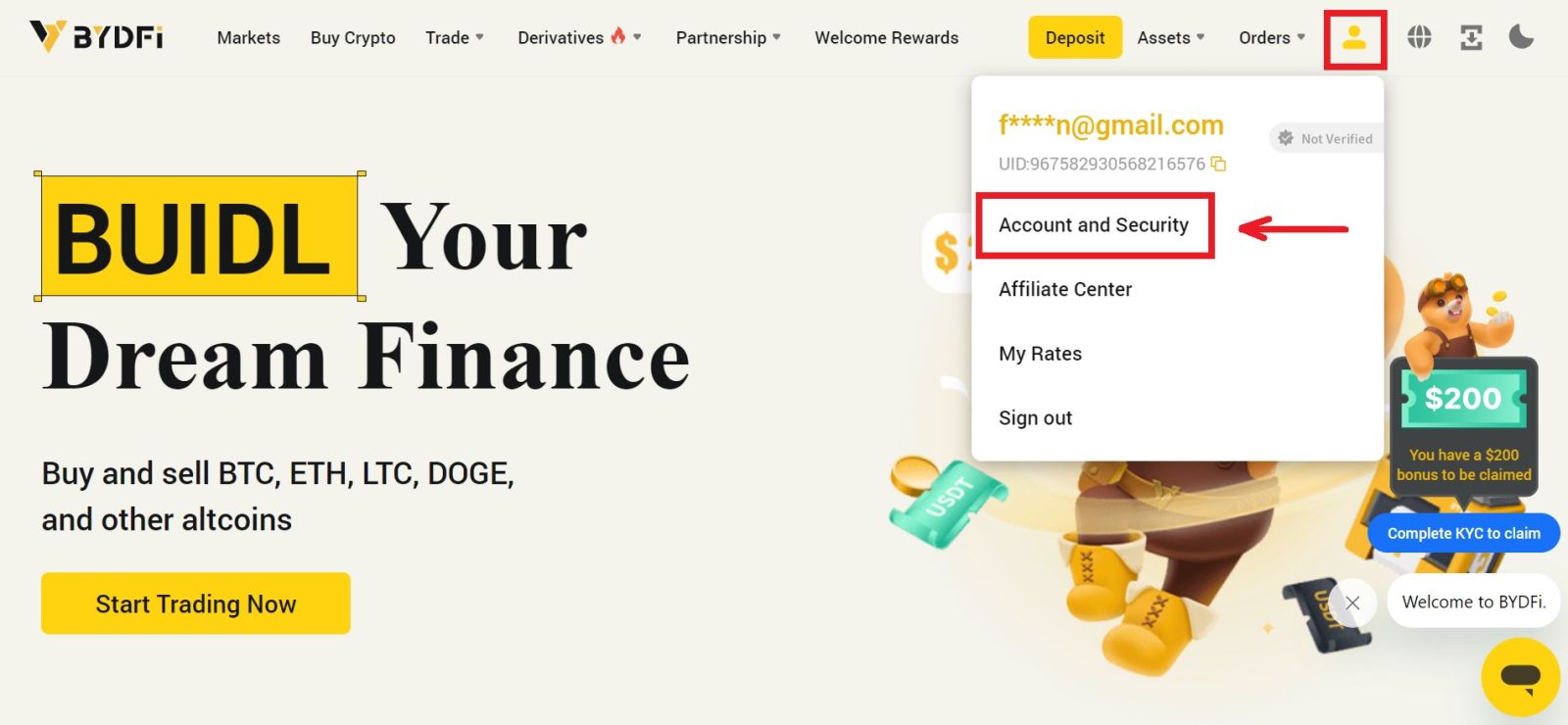
2. [ Identity Verification ] талбар дээр товшоод , дараа нь [ Баталгаажуулах ] дээр дарна уу. 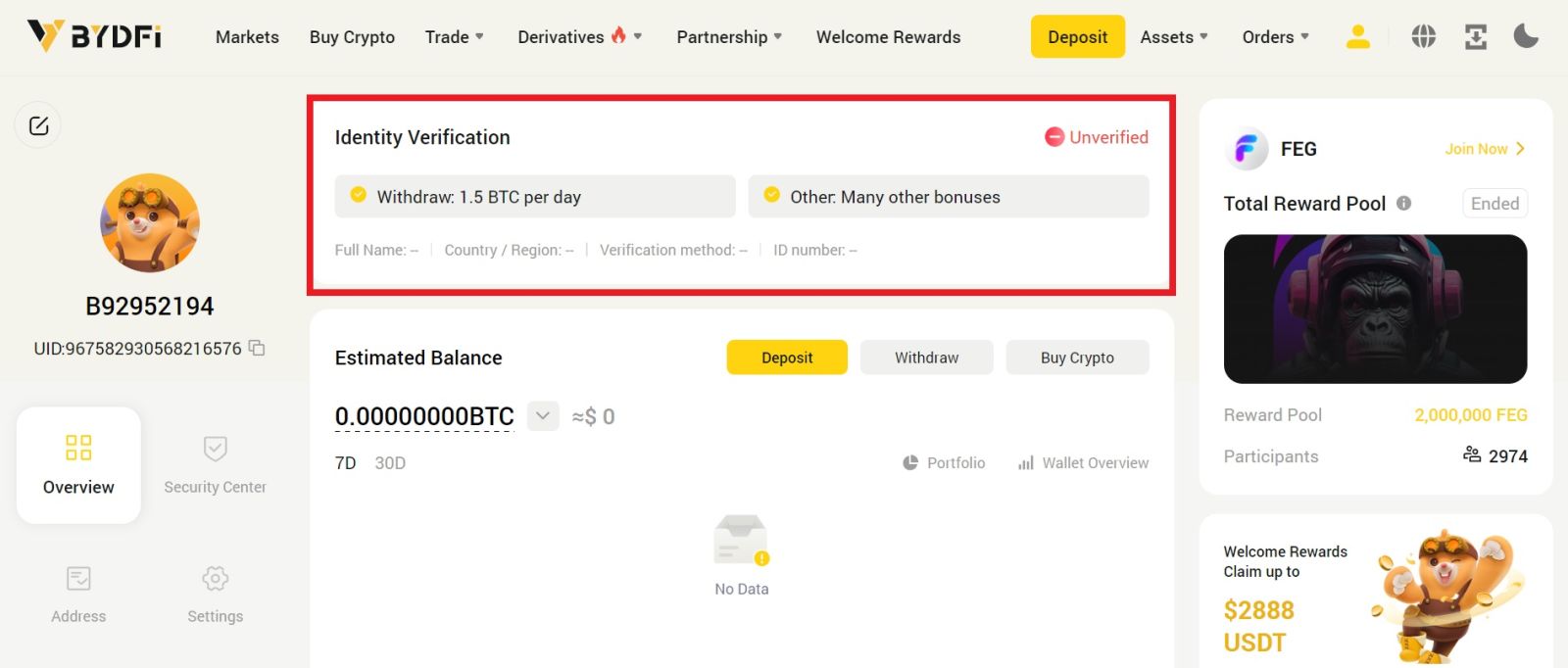
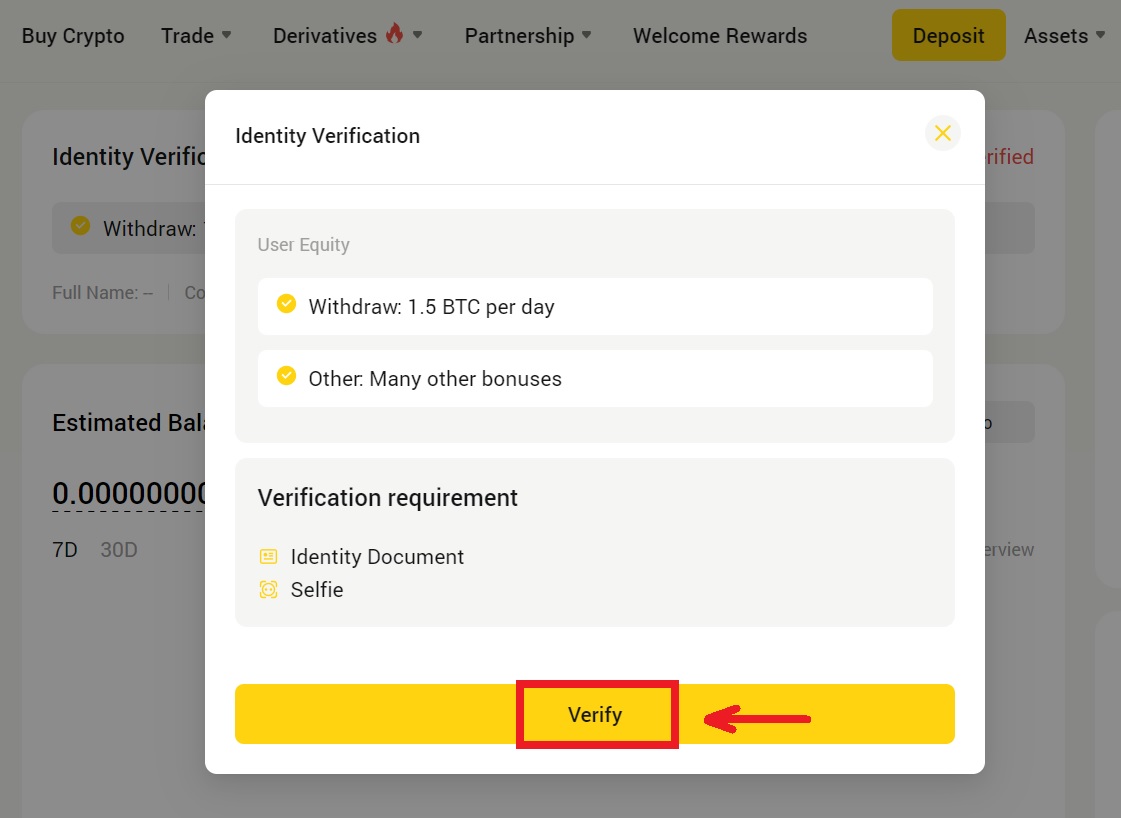
3. Шаардлагатай алхмуудыг дагана уу. Дуудлагын хайрцагнаас оршин суугаа улсаа сонгоод [Баталгаажуулах] дээр дарна уу. 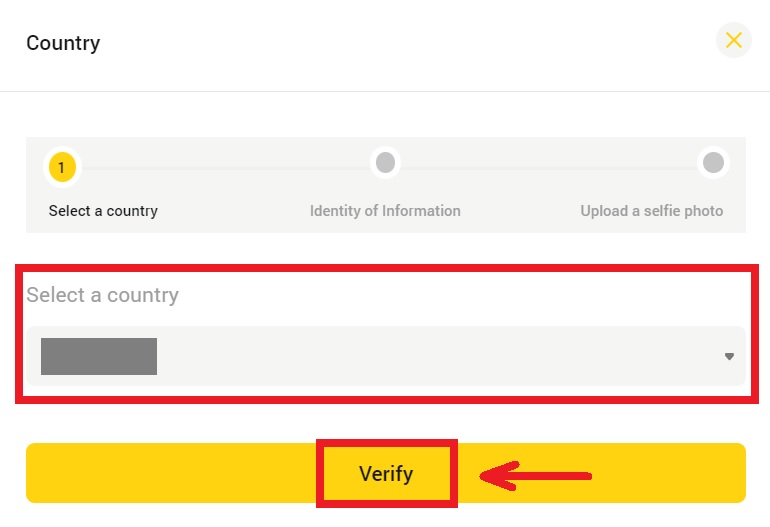
4. Хувийн мэдээллээ бөглөж, иргэний үнэмлэхээ оруулаад [Дараах] дээр дарна уу. 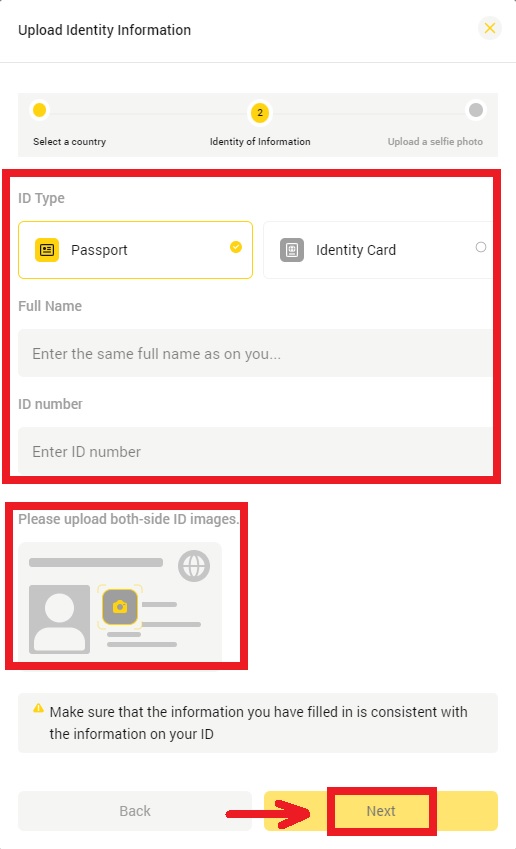
5. Гарын үнэмлэх, гараар бичсэн өдрийн огноо, BYDFi цаастай зургийг байршуулж [Илгээх] дээр дарна уу. 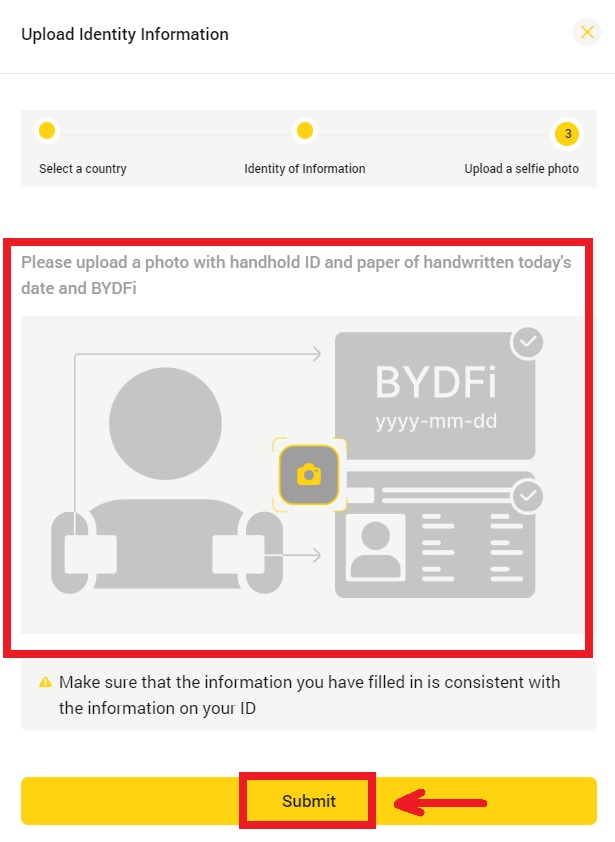
6. Хяналтын процесс 1 цаг хүртэл үргэлжилж болно. Шалгалт дууссаны дараа танд мэдэгдэх болно.
Би таних баталгаажуулалтыг хэрхэн бөглөх вэ (Програм)
1. Өөрийн аватар дээр дарна уу - [ KYC баталгаажуулалт ]. 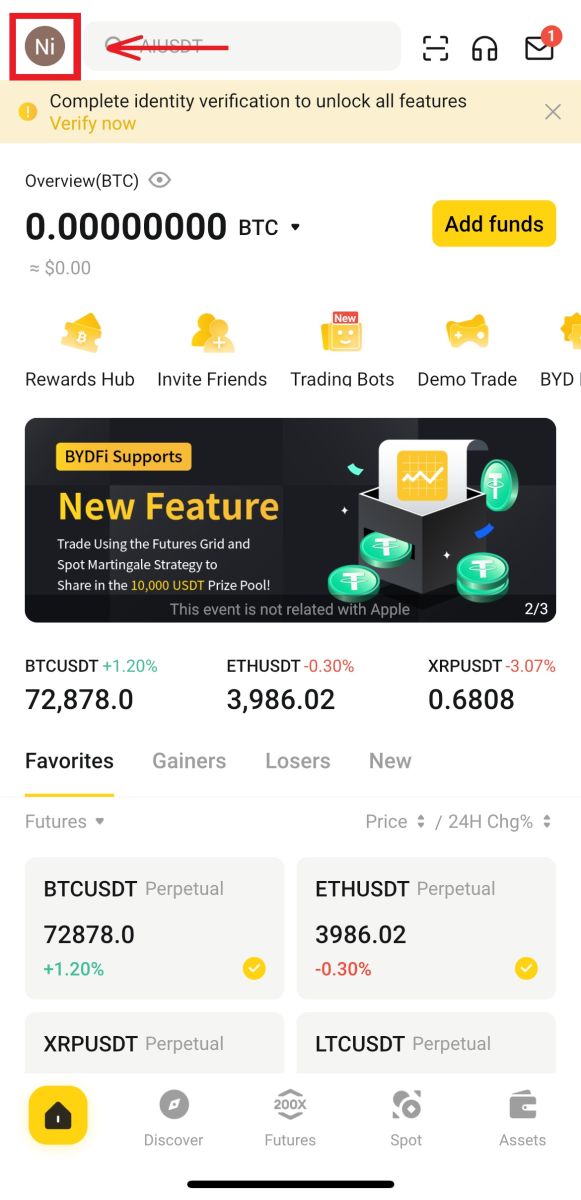
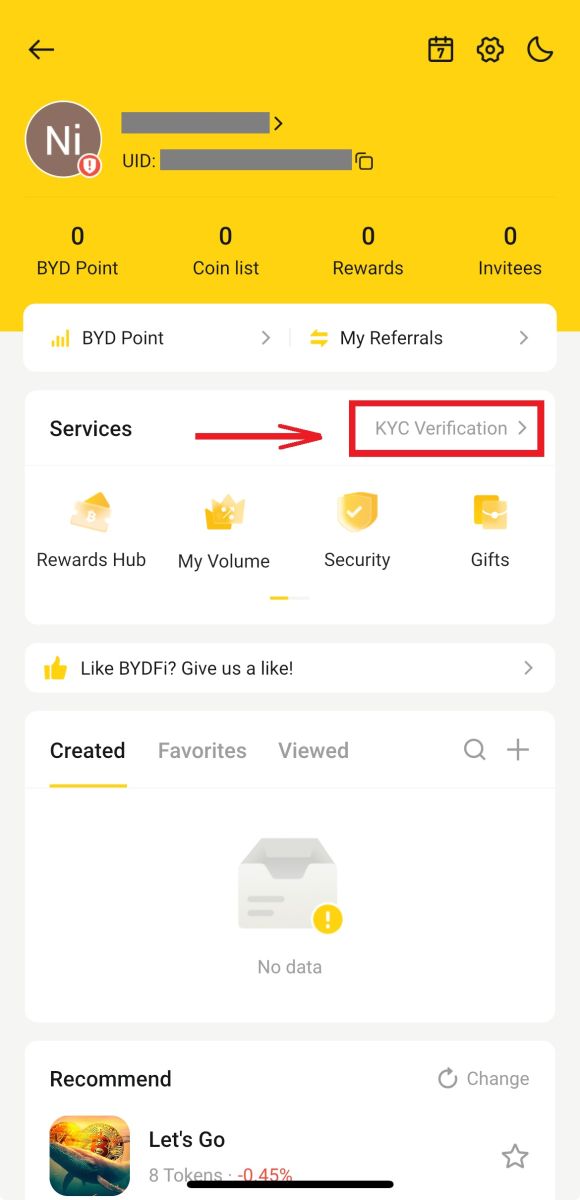
2. [Verify] дээр дарна уу. Дуудлагын хайрцагнаас оршин суугаа улсаа сонгоод [Дараах] дээр дарна уу. 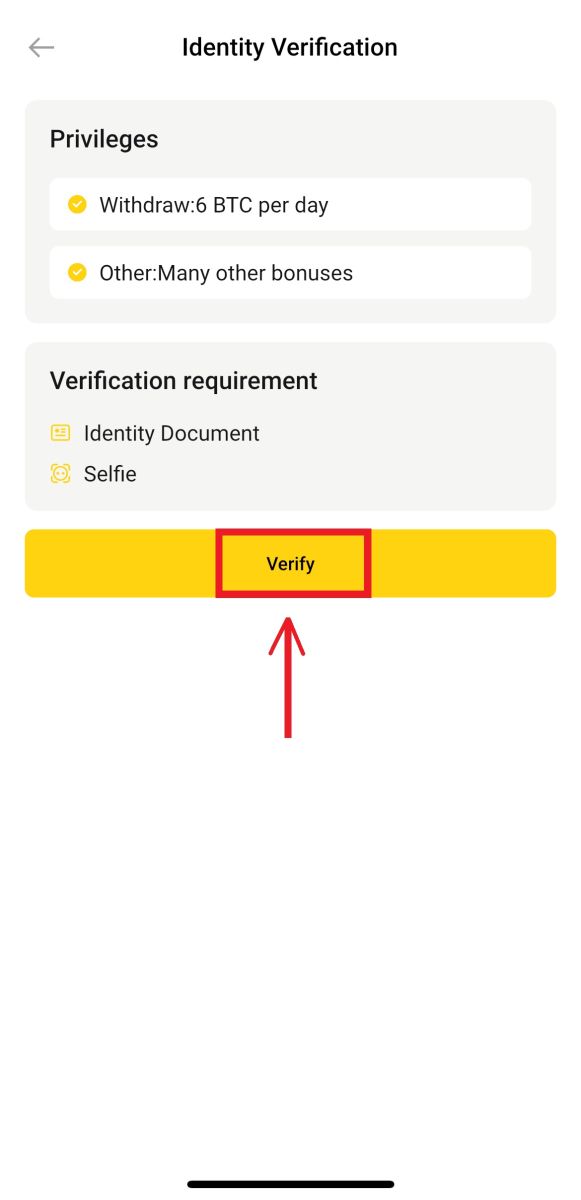
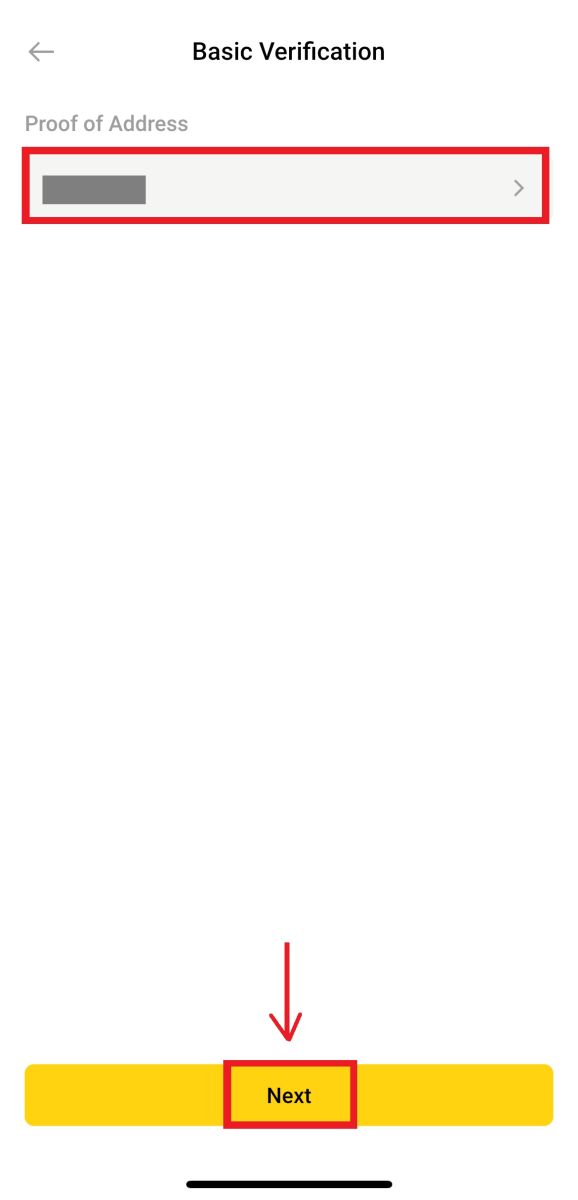
3. Хувийн мэдээллээ бөглөж, иргэний үнэмлэхний зургаа оруулаад [Дараах] дээр дарна уу. 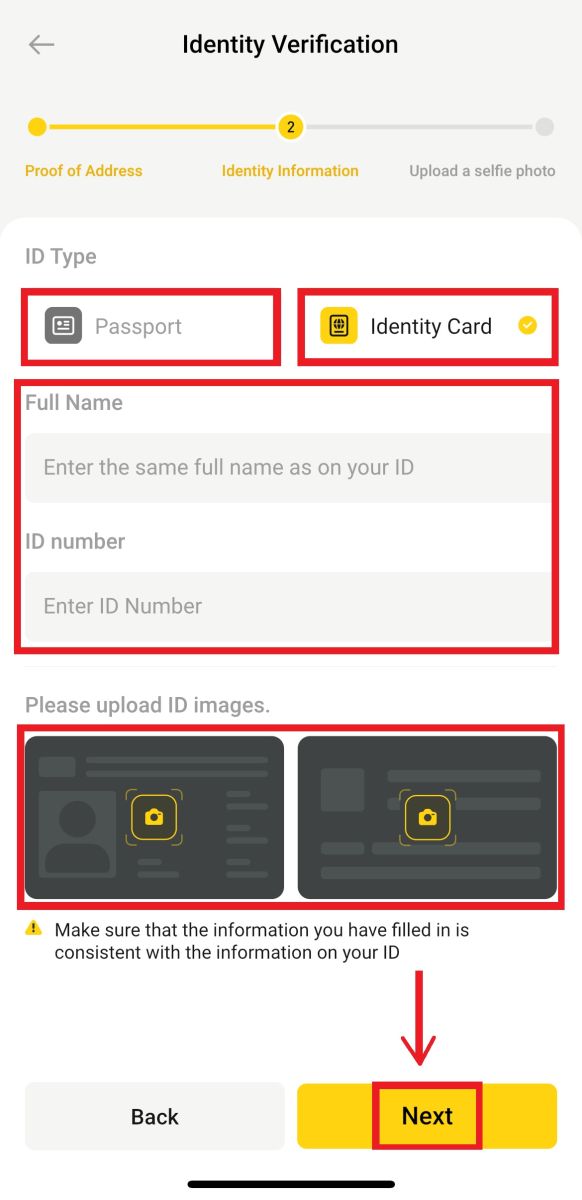
4. Өнөөдрийн огноо болон BYDFi-ийн гар бичмэлийн үнэмлэх, цаасны хамт зургаа оруулаад [Дараах] дээр дарна уу. 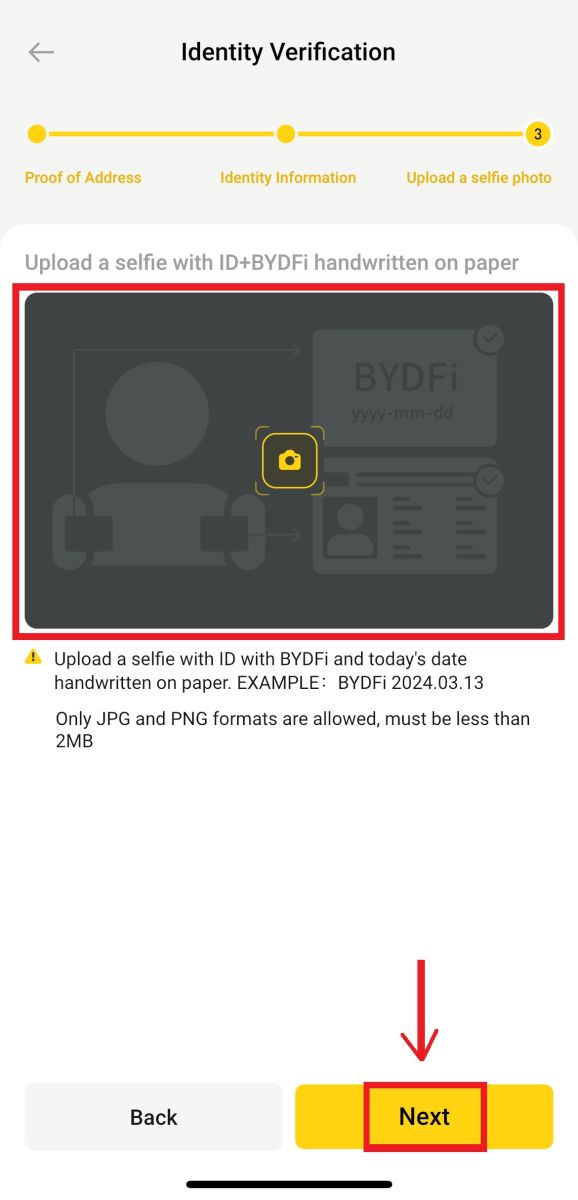
5. Хяналтын процесс 1 цаг хүртэл үргэлжилж болно. Шалгалт дууссаны дараа танд мэдэгдэх болно.
Байнга асуудаг асуултууд (ТХГ)
KYC баталгаажуулалт гэж юу вэ?
KYC нь "Хэрэглэгчээ мэдэх" гэсэн утгатай. Энэхүү платформ нь мөнгө угаахтай тэмцэх журмыг дагаж мөрдөх, хэрэглэгчдийн илгээсэн хувийн мэдээллийг үнэн зөв, үр дүнтэй байлгахын тулд хэрэглэгчдээс хувийн мэдээллийг баталгаажуулахыг шаарддаг.
KYC баталгаажуулах үйл явц нь хэрэглэгчийн сангийн хууль ёсны нийцлийг баталгаажуулж, залилан болон мөнгө угаах гэмт хэргийг бууруулах боломжтой.
BYDFi нь fiat хадгаламжийн хэрэглэгчдээс мөнгөө авахаасаа өмнө KYC баталгаажуулалтыг бөглөхийг шаарддаг.
Хэрэглэгчдийн илгээсэн KYC өргөдлийг BYDFi нэг цагийн дотор хянана.
Баталгаажуулах үйл явцад ямар мэдээлэл хэрэгтэй вэ
Паспорт
Дараах мэдээллийг оруулна уу.
- Улс/Бүс нутаг
- Нэр
- Паспортын дугаар
- Паспортын мэдээллийн зураг: Мэдээллийг тодорхой унших боломжтой эсэхийг шалгана уу.
- Гарын паспортын зураг: Паспортоо барьж авсан зураг болон "BYDFi + өнөөдрийн огноо" гэсэн цаасыг байршуулна уу.
- Паспорт, цаасаа цээжин дээрээ тавьж байгаарай. Нүүрээ хааж болохгүй, бүх мэдээллийг тодорхой унших боломжтой эсэхийг шалгаарай.
- Зөвхөн JPG эсвэл PNG форматтай зургуудыг дэмждэг бөгөөд хэмжээ нь 5 МБ-аас хэтрэхгүй.
Иргэний үнэмлэх
Дараах мэдээллийг оруулна уу.
- Улс/Бүс нутаг
- Нэр
- ID дугаар
- Урд талын ID зураг: Мэдээллийг тодорхой унших боломжтой эсэхийг шалгана уу.
- Ар талын ID зураг: Мэдээллийг тодорхой унших боломжтой эсэхийг шалгана уу.
- Гарын үнэмлэхний зураг: Иргэний үнэмлэхээ барьсан зураг болон "BYDFi + өнөөдрийн огноо" гэсэн цаасыг байршуулна уу.
- Иргэний үнэмлэх, цаасаа цээжиндээ заавал байрлуулна уу. Нүүрээ хааж болохгүй, бүх мэдээллийг тодорхой унших боломжтой эсэхийг шалгаарай.
- Зөвхөн JPG эсвэл PNG форматтай зургуудыг дэмждэг бөгөөд хэмжээ нь 5 МБ-аас хэтрэхгүй.